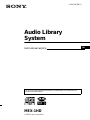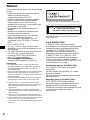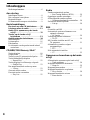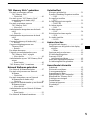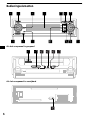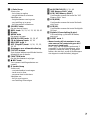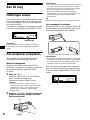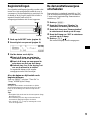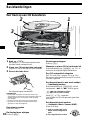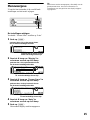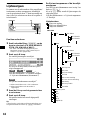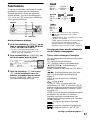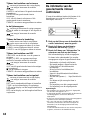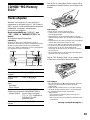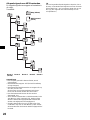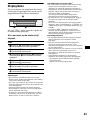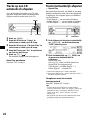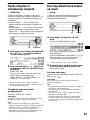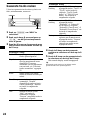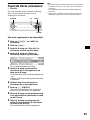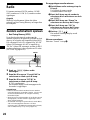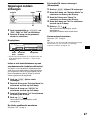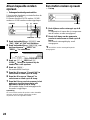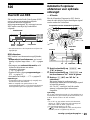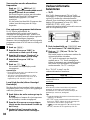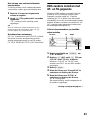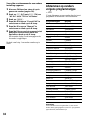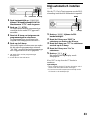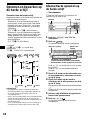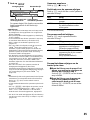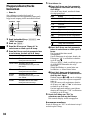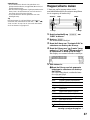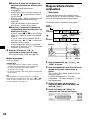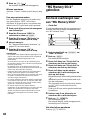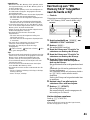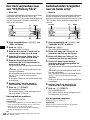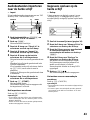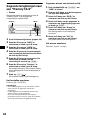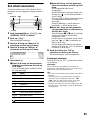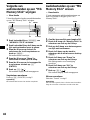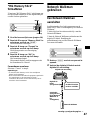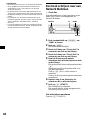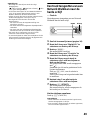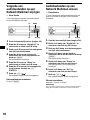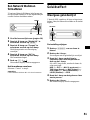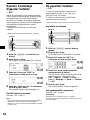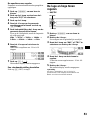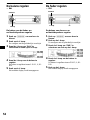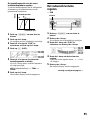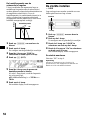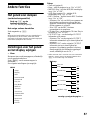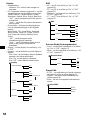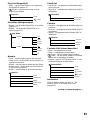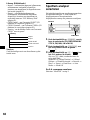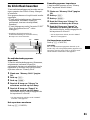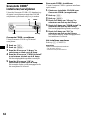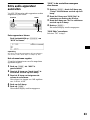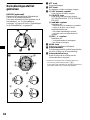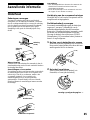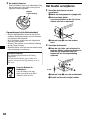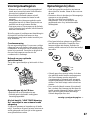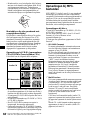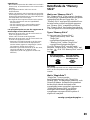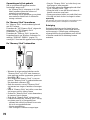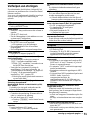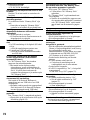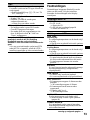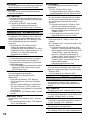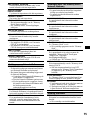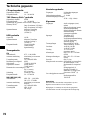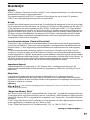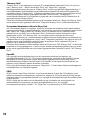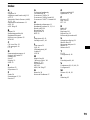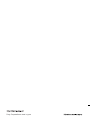NL
Gebruiksaanwijzing
MEX-1HD
Zie de bijgeleverde handleiding Installatie en aansluitingen voor informatie over
installatie en aansluitingen.
© 2002 Sony Corporation
3-244-264-52 (1)
Audio Library
System

2
Welkom!
Dank u voor aankoop van dit Sony Audio Library
System.
• Opslag van ruim 4000 tracks op de interne
harde schijf met de nieuwste
compressietechniek (ATRAC3)*
1
• Optimale opname met de hoogste snelheid
8 keer*
2
sneller dan de normale snelheid
• Snelzoeksysteem voor tracks in de lijst,
gerangschikt op alfabet of op het aantal keren
dat de track is afgespeeld
• Opgenomen tracks sorteren in albums en
mappen
• Mappen voor afspeellijsten maken om uw
favoriete tracks te verzamelen
• Gegevenstransfer naar een “MG Memory
Stick” of een Network Walkman
• Afspelen van MP3-bestanden*
2
die zijn
opgeslagen op een CD-R/RW of “Memory
Stick”
• Car G-PROTECTION
•ID3 tag*
3
versie 1, versie 2 (alleen tekst)
informatie (verschijnt bij het afspelen van een
MP3-bestand)
• CD TEXT informatie (verschijnt wanneer een
CD TEXT disc*
4
wordt afgespeeld)
• Gracenote CDDB
®
Music Recognition
Service
SM
vooraf geïnstalleerd
• Los verkrijgbaar toebehoren
Draadloze bedieningssatelliet RM-X6S
Opmerkingen
• De opgenomen muziek is alleen bestemd voor
persoonlijk gebruik. Voor uitgebreider gebruik van
de muziek hebt u toestemming nodig van de
copyrighteigenaars.
• Sony is niet verantwoordelijk voor muziekbestanden
die niet worden opgeslagen op dit apparaat als
gevolg van mislukte CD opname of downloaden van
muziekbestanden.
• Sony is niet verantwoordelijk voor beschadiging of
verwijdering van bestanden van de harde schijf.
*1 1 track = 4 min. conversie bij opname met 105
kbps. Analoge signalen van de AUX-aansluiting of
FM/ MW/LW-ontvangst kunnen niet worden
opgenomen.
*2 Alleen beschikbaar voor MP3-bestanden met
MPEG1 Audio Layer3 met een samplingfrequentie
van 44,1 kHz.
*3 ID3 tag is een MP3-bestand met informatie over
albumnaam, artiestennaam, tracknaam, enzovoort.
*4 Een CD TEXT disc is een audio CD die informatie
bevat zoals disc-naam, artiestennaam en
tracknamen. Deze informatie wordt opgeslagen op
de disc.
Car G-PROTECTION
G-PROTECTION werd oorspronkelijk
ontwikkeld voor de Walkman en biedt uitstekend
bescherming tegen verspringend geluid door
schokken. Car G-PROTECTION werd
ontwikkeld voor car audiosystemen en is
gebaseerd op de technologie van de originele
G-PROTECTION. Car G-PROTECTION
garandeert een uitstekende geluidsweergave
zonder verspringen en introduceert zo het
concept en de kwaliteiten van G-PROTECTION
van de Walkman in car audio.
Specificaties van Car G-PROTECTION
Car G-PROTECTION heeft de volgende
specificaties.
(a) Stelt opnieuw scherp binnen 0,5 s indien
gegevens ontbreken.
(b) Gegevens worden uitgelezen met minimaal
dubbele snelheid.
Beperking van Car G-PROTECTION
Car G-PROTECTION biedt uitstekend
bescherming tegen verspringen maar kan niet
garanderen dat het geluid nooit verspringt.
Geluid kan verspringen door permanente trilling
en/of de manier waarop het toestel is
geïnstalleerd.
CAUTION INVISIBLE
DO NOT STARE INTO BEAM OR
VIEW DIRECTLY WITH OPTICAL INSTRUMENTS
LASER RADIATION WHEN OPEN
Dit label bevindt zich onderaan op het toestel.
Dit label bevindt zich op het chassis van de
aandrijfeenheid.

3
• OpenMG en het bijbehorende logo zijn
handelsmerken van Sony Corporation.
• “MagicGate Memory Stick” en “Memory
Stick” zijn handelsmerken van Sony
Corporation.
• “MagicGate” en zijn
handelsmerken van Sony Corporation.
• Dit product bevat lettertypen die het eigendom
zijn van ELISA Font Project onder licentie.
• “POBox” en zijn handelsmerken van
Sony Corporation.
• Car G-PROTECTION en zijn
handelsmerken van Sony Corporation.
• Amerikaanse en andere octrooien in licentie
van Dolby Laboratories.
• “WALKMAN” is een handelsmerk van Sony
Corporation.
Alle andere handelsmerken en geregistreerde
handelsmerken zijn handelsmerken of
geregistreerde handelsmerken van hun
respectieve eigenaars.
Gracenote Music recognition technology and
related data are provided by Gracenote and the
Gracenote CDDB
®
Music Recognition Service
SM
.
Gracenote is the industry standard in music
recognition technology and related content
delivery. For more information visit
www.gracenote.com
.
Gracenote is CDDB, Inc. d/b/a “Gracenote.” CD
and music-related data from Gracenote CDDB
®
Music Recognition Service
SM
© 2000, 2001,
2002 Gracenote. Gracenote CDDB Client
Software © 2000, 2001, 2002 Gracenote. U.S.
Patents Numbers #5,987,525; #6,061,680;
#6,154,773, and other patents issued or pending.
Devices manufactured under license for the
following Open Globe, Inc. United States Patent:
#6,304,523.
CDDB is a registered trademark of Gracenote.
The Gracenote logo and logotype, the Gracenote
CDDB logo and logotype, and the “Powered by
Gracenote CDDB” logo are trademarks of
Gracenote. Music Recognition Service and MRS
are service marks of Gracenote.

4
Inhoudsopgave
Bedieningselementen . . . . . . . . . . . . . . . . . . .6
Aan de slag
Instellingen wissen. . . . . . . . . . . . . . . . . . . . .8
Het voorpaneel verwijderen. . . . . . . . . . . . . .8
Begininstellingen . . . . . . . . . . . . . . . . . . . . . .9
De demonstratieweergave uitschakelen. . . . .9
Basishandelingen
Een track op een CD beluisteren. . . . 10
Luisteren naar de radio . . . . . . . . . . . 11
Audio CD’s opnemen op de harde
schijf . . . . . . . . . . . . . . . . . . . . . . . . 12
Tracks op de harde schijf
beluisteren . . . . . . . . . . . . . . . . . . . 13
Audiobestanden beluisteren . . . . . . . 14
Menuweergave. . . . . . . . . . . . . . . . . . . . . . .15
Lijstweergave. . . . . . . . . . . . . . . . . . . . . . . .16
Functiemenu. . . . . . . . . . . . . . . . . . . . . . . . .17
De informatie van de geselecteerde inhoud
controleren. . . . . . . . . . . . . . . . . . . . . . . .18
CD/HDD/“MG Memory Stick”
Tracks afspelen. . . . . . . . . . . . . . . . . . . . . . .19
Displayitems. . . . . . . . . . . . . . . . . . . . . . . . .21
Tracks op een CD automatisch afspelen . . .22
Tracks herhaaldelijk afspelen
— Repeat Play. . . . . . . . . . . . . . . . . . . . .22
Tracks afspelen in willekeurige volgorde
— Shuffle Play . . . . . . . . . . . . . . . . . . . .23
Een map/album/track zoeken op naam
— List-up. . . . . . . . . . . . . . . . . . . . . . . . .23
Gewenste tracks zoeken. . . . . . . . . . . . . . . .24
Favoriete tracks verzamelen
— Play List . . . . . . . . . . . . . . . . . . . . . . .25
Radio
Zenders automatisch opslaan
— Best Tuning Memory (BTM). . . . . . . 26
Opgeslagen zenders ontvangen . . . . . . . . . . 27
Alleen bepaalde zenders opslaan
— Geheugen handmatig voorinstellen . . 28
Een station zoeken op naam
— List-up . . . . . . . . . . . . . . . . . . . . . . . . 28
RDS
Overzicht van RDS . . . . . . . . . . . . . . . . . . . 29
Automatisch opnieuw afstemmen voor
optimale ontvangst
— AF functie . . . . . . . . . . . . . . . . . . . . . 29
Verkeersinformatie beluisteren
— TA/TP . . . . . . . . . . . . . . . . . . . . . . . . 30
RDS-zenders instellen met AF- en
TA-gegevens. . . . . . . . . . . . . . . . . . . . . . 31
Afstemmen op zenders volgens
programmatype
— PTY . . . . . . . . . . . . . . . . . . . . . . . . . . 32
Klok automatisch instellen
— CT . . . . . . . . . . . . . . . . . . . . . . . . . . . 33
Opnemen en bewerken op de harde
schijf
Albums/tracks opnemen op de harde schijf
— Track opnemen . . . . . . . . . . . . . . . . . 34
Mappen/albums/tracks benoemen
— Name In . . . . . . . . . . . . . . . . . . . . . . . 36
Mappen/albums maken . . . . . . . . . . . . . . . . 37
Mappen/albums/tracks verplaatsen
— Move functie . . . . . . . . . . . . . . . . . . . 38
Mappen/albums/tracks wissen
— Erase functie . . . . . . . . . . . . . . . . . . . 39

5
“MG Memory Stick” gebruiken
Een track overbrengen naar een
“MG Memory Stick”
— Check-Out . . . . . . . . . . . . . . . . . . . . . 40
Een track op een “MG Memory Stick”
terugzetten naar de harde schijf
— Check-In. . . . . . . . . . . . . . . . . . . . . . . 41
Een track verplaatsen naar een
“MG Memory Stick”
— Move-Out. . . . . . . . . . . . . . . . . . . . . . 42
Audiobestanden terugzetten naar de harde
schijf
— Move-In . . . . . . . . . . . . . . . . . . . . . . . 42
Audiobestanden importeren naar de harde
schijf
— Import. . . . . . . . . . . . . . . . . . . . . . . . . 43
Gegevens opslaan op de harde schijf
— Backup . . . . . . . . . . . . . . . . . . . . . . . . 43
Gegevens terugbrengen naar een
“Memory Stick”
— Restore. . . . . . . . . . . . . . . . . . . . . . . . 44
Een album benoemen . . . . . . . . . . . . . . . . . 45
Volgorde van audiobestanden op een
“MG Memory Stick” wijzigen
— Move functie . . . . . . . . . . . . . . . . . . . 46
Audiobestanden op een “MG Memory Stick”
wissen
— Erase functie . . . . . . . . . . . . . . . . . . . 46
“MG Memory Stick” formatteren . . . . . . . . 47
Network Walkman gebruiken
Een Network Walkman aansluiten . . . . . . . 47
Een track schrijven naar een Network
Walkman
— Check-Out . . . . . . . . . . . . . . . . . . . . . 48
Een track terugzetten van een Network
Walkman naar de harde schijf
— Check-In. . . . . . . . . . . . . . . . . . . . . . . 49
Volgorde van audiobestanden op een Network
Walkman wijzigen
— Move functie . . . . . . . . . . . . . . . . . . . 50
Audiobestanden op een Network Walkman
wissen
— Erase functie . . . . . . . . . . . . . . . . . . . 50
Een Network Walkman formatteren . . . . . . 51
Geluidseffect
Weergave geluidenlijst . . . . . . . . . . . . . . . . 51
Dynamic Soundstage Organizer instellen
— DSO. . . . . . . . . . . . . . . . . . . . . . . . . . 52
De equalizer instellen
— EQ7 . . . . . . . . . . . . . . . . . . . . . . . . . . 52
De lage en hoge tonen regelen
— BAS/TRE . . . . . . . . . . . . . . . . . . . . . 53
De balans regelen
— BAL. . . . . . . . . . . . . . . . . . . . . . . . . . 54
De fader regelen
— FAD. . . . . . . . . . . . . . . . . . . . . . . . . . 54
Het subwoofervolume regelen
— SUB. . . . . . . . . . . . . . . . . . . . . . . . . . 55
De sterkte instellen
— LOUD . . . . . . . . . . . . . . . . . . . . . . . . 56
Andere functies
Het geluid snel dempen. . . . . . . . . . . . . . . . 57
Instellingen voor het geluid en het display
wijzigen
— Menu . . . . . . . . . . . . . . . . . . . . . . . . . 57
Spectrum analyser selecteren . . . . . . . . . . . 60
De bibliotheek bewerken . . . . . . . . . . . . . . 61
Gracenote CDDB
®
installeren/verwijderen. . . . . . . . . . . . . . 62
Extra audio-apparatuur aansluiten . . . . . . . 63
De bedieningssatelliet gebruiken . . . . . . . . 64
Aanvullende informatie
Onderhoud . . . . . . . . . . . . . . . . . . . . . . . . . 65
Het toestel verwijderen. . . . . . . . . . . . . . . . 66
Voorzorgsmaatregelen . . . . . . . . . . . . . . . . 67
Opmerkingen bij discs . . . . . . . . . . . . . . . . 67
Opmerkingen bij MP3-bestanden. . . . . . . . 68
Betreffende de “Memory Stick”. . . . . . . . . 69
Verhelpen van storingen. . . . . . . . . . . . . . . 71
Foutmeldingen . . . . . . . . . . . . . . . . . . . . . . 73
Technische gegevens . . . . . . . . . . . . . . . . . 76
Woordenlijst . . . . . . . . . . . . . . . . . . . . . . . . 77
Index . . . . . . . . . . . . . . . . . . . . . . . . . . . . . . 79

6
Bedieningselementen
MEX-1HD
REC
A
ls het voorpaneel is geopend
Als het voorpaneel is verwijderd

7
a L (links) knop
Draaien om:
– het volume te regelen
– een geluidsitem te selecteren
Indrukken om:
– het geluidsmenu weer te geven
– een instelling op te geven
– de lijstweergave te annuleren
b SOURCE toets
Om een bron te kiezen.
c DSPL toets 10, 13, 14, 21, 36, 38, 45
d Display
e MENU toets
Om menu’s te tonen.
f OPEN (CLOSE) toets 14, 19, 47
g CD Z (uitwerp) toets 10, 19
h RELEASE toets 8
i OFF (Stop/UIT) toets* 8, 10, 11, 13,
14, 19
j Ontvanger voor afstandsbediening
k F1/F2/F3 toetsen
Deze toetsen hebben verschillende functies
afhankelijk van de situatie.
l FUNCTION toets
Om het functiemenu te wijzigen.
m z REC toets
Voor opname-instellingen/starten van
opname.
n R (rechts) knop
Draaien om:
– voorinstelzenders te ontvangen
– tracks over te slaan
– een menu-item te selecteren
Indrukken om:
– de lijst weer te geven
– een instelling te bevestigen
o Z (OPEN/CLOSE) 8, 19, 48
p “MG Memory Stick” sleuf
q LED (“MG Memory Stick”)
Gaat branden wanneer het toestel de “MG
Memory Stick” leest.
r LED (HDD)
Gaat branden wanneer het toestel de harde
schijf leest.
s LED (I/O)
Gaat branden wanneer het toestel de digitale
I/O leest.
t Digitale I/O aansluiting (4-pins)
Voor aansluiting op Network Walkman,
enzovoort.
u RESET toets 8
* Waarschuwing bij het monteren in een
auto waarvan het contactslot geen ACC
(accessory) stand heeft
Druk (OFF) op het toestel gedurende 2
seconden in om de klokweergave uit te
schakelen nadat de motor is stopgezet.
Indien u dat niet doet, wordt de klokweergave
niet uitgezet en raakt de batterij uitgeput.

8
Aan de slag
Instellingen wissen
Voor u het toestel voor het eerst in gebruik neemt
of na het vervangen van de accu of het wijzigen
van de aansluitingen, dient u de instellingen van
het toestel te wissen.
Verwijder het voorpaneel en druk met een puntig
voorwerp zoals een balpen op de RESET toets.
Opmerking
Door op de RESET toets te drukken, worden de
klokinstelling en bepaalde opgeslagen gegevens
gewist.
Het voorpaneel verwijderen
Het voorpaneel van dit toestel kan worden
verwijderd ter beveiliging tegen diefstal.
Waarschuwingstoon
Wanneer u het contact in de stand OFF zet
zonder het voorpaneel te verwijderen, weerklinkt
de waarschuwingstoon gedurende enkele
seconden.
1 Druk op (OFF)*.
Weergave van CD, HDD of “MG Memory
Stick” of radio-ontvangst stopt
(sleutelverlichting en display blijven
branden).
* Indien uw auto niet is voorzien van een
contactslot met ACC stand, moet u het toestel
uitzetten door (OFF) 2 seconden lang in te
drukken om te voorkomen dat de batterij
uitgeput raakt.
2 Druk op (RELEASE) om het voorpaneel
te openen en trek het naar u toe om
het te verwijderen.
Opmerkingen
• Als u het voorpaneel losmaakt terwijl het toestel nog
aan staat, wordt het automatisch uitgeschakeld.
• Druk niet te hard op het voorpaneel en het display.
• Sluit het voorpaneel voor u het losmaakt.
• Stel het voorpaneel niet bloot aan hitte/hoge
temperaturen of vocht. Laat het niet achter in een
geparkeerde auto of op het dashboard/de
hoedenplank.
Tip
Neem het voorpaneel mee in het meegeleverde etui.
Het voorpaneel bevestigen
Bevestig deel A van het voorpaneel op deel B
van het toestel zoals de afbeelding laat zien en
druk op de linkerkant tot deze vastklikt.
Opmerkingen
• Plaats niets op de binnenkant van het voorpaneel.
• Verwijder het voorpaneel niet tijdens het uitwerpen.
Als het voorpaneel wordt losgemaakt tijdens het
uitwerpen, wordt de handeling onderbroken.
Disc verwijderen met losgemaakt voorpaneel:
druk via opening C met een puntig voorwerp,
zoals een balpen, op Z (OPEN/CLOSE) in het
toestel.
RESET toets
(RELEASE)
(OFF)
A
B
C

9
Begininstellingen
De volgende instellingen zijn nodig voordat u het
toestel voor het eerst gebruikt, nadat de accu is
vervangen of als de aansluiting is gewijzigd. Als
de datum of de tijd op dit toestel niet correct is
ingesteld, kan de harde schijf de
weergavegeschiedenis niet correct opsporen.
1 Druk op de RESET toets (pagina 8).
2 Bevestig het voorpaneel (pagina 8).
3 Stel de datum en de tijd in.
1 Draai de R knop om een jaar te
selecteren en druk op de R knop.
2 Draai de R knop om een maand te
selecteren en druk op de R knop.
3 Herhaal stap 1 en 2 om de dag, het
uur en de minuut in te stellen.
De ingestelde datum en tijd worden
weergegeven en de klok verschijnt.
Als u de datum en tijd instelt na de
begininstellingen
Druk op (MENU), selecteer “Time Set” in
“Setup” en druk op de R knop.
Opmerking
Als tijdens het instellen van de datum en tijd de
demonstratieweergave verschijnt, drukt u op de R
knop om de instelling voor datum en tijd weer te
geven.
Tips
• De digitale klok werkt met het 24-uurssysteem (Dag/
Maand/Jaar Tijd).
• De aanduiding voor de dag van de week wordt
automatisch gewijzigd volgens de datum.
• Als u drukt op (F1) in stap 3, beweegt de cursor
naar het vorige item.
De demonstratieweergave
uitschakelen
Demonstration is standaard ingesteld op “On”
(om de demonstratieweergave in te schakelen).
U moet na de begininstelling Demonstration
instellen op “Off”.
1 Druk op (MENU).
2 Draai de R knop om “Display” te
selecteren en druk op de R knop.
3 Draai de R knop om “Demonstration”
te selecteren en druk op de R knop.
4 Draai de R knop om “Off” te selecteren
en druk op de R knop.
5 Druk op (F3) ().
Het normale display wordt weergegeven.
MENU
R knop

10
Basishandelingen
Een track op een CD beluisteren
1 Druk op .
Het voorpaneel schuift naar beneden en de
disclade schuift automatisch uit.
2 Plaats een CD (met het label omhoog).
Leg een CD op de disclade tot deze vastklikt.
3 Duw de disclade dicht.
Het afspelen begint automatisch.
Opmerkingen
• Plaats geen vreemde voorwerpen tussen het
voorpaneel en het toestel. Het voorpaneel kan niet
worden gesloten en het toestel wordt mogelijk
beschadigd.
• Plaats niet meer dan 1 disc op een disclade.
• Disclade en voorpaneel worden automatisch
gesloten na het alarmsignaal.
Het volume regelen
Draai de L knop.
De displayitems wijzigen
Druk op (DSPL).
De weergave stoppen
Druk op (OFF).
Wanneer er al een CD in het toestel zit
Druk herhaaldelijk op (SOURCE) om “CD” te
kiezen en het afspelen begint automatisch.
Een CD automatisch afspelen
Stel “CD Auto Play” (pagina 22) in op “On”.
Het toestel speelt automatisch een CD af als de
disclade is gesloten.
Een bepaald punt in een track zoeken
— Handmatig zoeken
Druk herhaaldelijk op (FUNCTION) om het
functiemenu “m” en “M” weer te geven.
(F1) (m): om achteruit te zoeken
(F2) (M): om vooruit te zoeken
Houd (F1) of (F2) ingedrukt.
Laat de toets los als u het gewenste punt hebt
gevonden.
Een bepaalde track zoeken
— Automatic Music Sensor (AMS)
Draai de R knop.
3
1
2
CD
L: naar de vorige track of het
begin van de huidige track
gaan
R: een volgende track zoeken
L
R

11
Luisteren naar de radio
1 Druk op (SOURCE) om “FM”, “MW”* of
“LW”* te selecteren.
2 Draai de R knop om de gewenste
zender te selecteren.
De zender kan alleen worden gekozen
wanneer deze is opgeslagen in het
vooringestelde geheugen (pagina 26 of 28).
* Als MW/LW-ontvangst is geannuleerd, wordt
“MW”/“LW” niet weergegeven als u de bron
selecteert. Om MW/LW-ontvangst te activeren,
stelt u “MW/LW Skip” in op “Off” (pagina 57).
Het volume regelen
Draai de L knop.
Radio-ontvangst stoppen
Druk op (OFF).
Een zender automatisch ontvangen
— Automatisch afstemmen
Druk herhaaldelijk op (FUNCTION) om het
functiemenu “ SEEK” en “SEEK ” weer te
geven.
(F1) ( SEEK): vorige zenders zoeken
(F2) (SEEK ): volgende zenders zoeken
Druk op (F1) of (F2).
Het zoeken stopt zodra een zender wordt
ontvangen.
Opmerking
De standaardinstelling is “AF On” (het toestel zoekt
alleen naar RDS-zenders tijdens FM ontvangst).
Als u een andere zender dan RDS wilt ontvangen,
stelt u “AF” in op “AF Off” (zie “RDS” op pagina 29).
Afstemmen op de gewenste frequentie
— Handmatig afstemmen
Druk herhaaldelijk op (FUNCTION) om het
functiemenu “ SEEK” en “SEEK ” weer te
geven.
(F1) ( SEEK): zoeken naar een lagere
frequentie
(F2) (SEEK ): zoeken naar een hogere
frequentie
Houd (F1) of (F2) ingedrukt.
Laat de toets los als het toestel is afgestemd op
de gewenste frequentie.
1
2

12
Audio CD’s opnemen op de harde schijf
1 Druk herhaaldelijk op (SOURCE) om
“CD” te kiezen.
Opmerking
Als er geen CD is geplaatst, kunt u “CD” niet
selecteren als de bron.
2 Druk op .
De opname-instelling wordt weergegeven.
3 Wijzig de opname-instellingen.
1 Druk herhaaldelijk op (F1) om de bit
rate voor de opname te selecteren,
“132K” of “105K”.
2 Druk herhaaldelijk op (F2) om de
opnamesnelheid te selecteren, “HI-
REC” of “×1-REC”.
4 Druk op .
De opname begint.
Het afspelen van de CD begint automatisch
als alle tracks zijn opgenomen.
De opname stoppen
Druk op (F1) (x).
Luisteren naar de radio tijdens het
opnemen
Druk herhaaldelijk op (SOURCE) om “FM”,
“MW” of “LW” te selecteren.
Als u op (SOURCE) drukt, wordt de bron als
volgt gewijzigd:
FM t MW t LW t AUX* t CD t FM
Wanneer u “CD” selecteert, wordt de track die
wordt opgenomen, afgespeeld.
* Als “AUX” niet wordt weergegeven bij het selecteren
van de bron, stelt u “AUX Skip” in “Setup” in op “Off”
(pagina 63).
1
2
3
4
REC
REC
REC Continue is standaard ingesteld op “On”
(om door te gaan met opnemen na het uitzetten
van de motor en om het apparaat automatisch
uit te schakelen als het opnemen is voltooid).
Zie “Instellingen voor het geluid en het display
wijzigen” op pagina 57 voor meer informatie.

13
Tracks op de harde schijf beluisteren
1 Druk herhaaldelijk op (SOURCE) om
“HDD” te kiezen.
De weergave begint automatisch vanaf de
eerste track van het laatstopgenomen album
op de harde schijf.
Opmerking
Als u de harde schijf voor het eerst gebruikt of als
er niets is opgenomen op de harde schijf, kunt u
“HDD” niet selecteren als bron. In dat geval neemt
u een CD op de harde schijf op.
2 Druk op de R knop om de lijst weer te
geven.
Als u op de R knop drukt, wordt de lijst als
volgt weergegeven:
Lijst met albumnamen t Lijst met
tracknamen t normale weergave
3 Draai de R knop om de gewenste track
te selecteren en druk op de R knop.
De weergave begint.
Het volume regelen
Draai de L knop.
De displayitems wijzigen
Druk op (DSPL).
De weergave stoppen
Druk op (OFF).
Een bepaald punt in een track zoeken
— Handmatig zoeken
Druk herhaaldelijk op (FUNCTION) om het
functiemenu “m” en “M” weer te geven.
(F1) (m): om achteruit te zoeken
(F2) (M): om vooruit te zoeken
Houd (F1) of (F2) ingedrukt.
Laat de toets los als u het gewenste punt hebt
gevonden.
Een bepaalde track zoeken
— Automatic Music Sensor (AMS)
Draai de R knop.
1
2
3
L: naar de vorige track of het
begin van de huidige track
gaan
R: een volgende track zoeken
L
R

14
Audiobestanden beluisteren
1 Druk op (OPEN ).
Het voorpaneel schuift automatisch naar
beneden.
2 Plaats een “MG Memory Stick” in tot
deze vastklikt.
3 Druk nogmaals op (OPEN).
Het voorpaneel wordt gesloten.
4 Druk herhaaldelijk op (SOURCE) om
“MEMORY STICK” te kiezen.
Het afspelen begint automatisch.
Het volume regelen
Draai de L knop.
De displayitems wijzigen
Druk op (DSPL).
De weergave stoppen
Druk op (OFF).
Wanneer er al een “MG Memory Stick”
is geplaatst
Druk herhaaldelijk op (SOURCE) om
“MEMORY STICK” te selecteren. Het afspelen
begint automatisch.
Opmerking
Als er geen “MG Memory Stick” is geplaatst, kunt u
“MEMORY STICK” niet als bron selecteren.
Tip
“NO CONTENTS” wordt weergegeven als er geen
audiobestanden zijn die kunnen worden afgespeeld.
Een bepaald punt in een track zoeken
— Handmatig zoeken
Druk herhaaldelijk op (FUNCTION) om het
functiemenu “m” en “M” weer te geven.
Houd (F1) of (F2) ingedrukt.
Laat de toets los als u het gewenste punt hebt
gevonden.
Een bepaalde track zoeken
— Automatic Music Sensor (AMS)
Draai de R knop.
1
4
2
3
(F1)
(F2)
(m): om achteruit te zoeken
(M): om vooruit te zoeken
L
R
R: een volgende track zoeken
L: naar de vorige track of het
begin van de huidige
track gaan

15
Menuweergave
U kunt de functiestanden of de verschillende
instellingen van het toestel wijzigen.
De instellingen wijzigen
Voorbeeld: “Screen Saver” instellen op “Auto”
1 Druk op (MENU).
2 Draai de R knop om “Display” te
selecteren en druk op de R knop.
3 Draai de R knop om “Screen Saver” te
selecteren en druk op de R knop.
4 Draai de R knop om “Auto” te
selecteren en druk op de R knop.
5 Druk op (MENU).
Het normale display wordt weergegeven.
Tip
Menu-items worden weergegeven, afhankelijk van de
geselecteerde bron. Voor meer informatie, zie
“Instellingen voor het geluid en het display wijzigen”
op pagina 57.
MENU
R knop
geeft aan dat u zich op het eerste niveau
van de menu-instellingen bevindt
geeft aan dat er andere niveaus
onder het huidige niveau zijn
geeft aan dat u zich op het tweede niveau
van de menu-instellingen bevindt
geeft aan dat er andere niveaus boven
en onder het huidige niveau zijn
geeft aan dat u zich op het derde niveau
van de menu-instellingen bevindt
geeft aan dat er andere niveaus
boven het huidige niveau zijn

16
Lijstweergave
De namen van de radiozenders of de map/album/
tracknamen worden weergegeven, afhankelijk
van de geselecteerde bron. U kunt eenvoudig een
item in de lijst selecteren om deze af te spelen of
te beluisteren.
Een item selecteren
1 Druk herhaaldelijk op (SOURCE) om de
bron te selecteren (CD, HDD, MEMORY
STICK, FM, MW, LW of AUX*).
* Als “AUX” niet wordt weergegeven bij het
selecteren van de bron, stelt u “AUX Skip” in
“Setup” in op “Off” (pagina 63).
2 Druk op de R knop.
De namenlijstweergave verschijnt.
Als u op de R knop drukt, wordt de lijst als
volgt weergegeven:
, of :
Lijst met albumnamen (discnamen*
1
) t
Lijst met tracknamen t Normale weergave
t Lijst met albumnamen (discnamen*
1
)
:
De lijst met zendernamen verschijnt*
2
.
*1 Alleen beschikbaar als u “CD” selecteert.
*2 Alleen beschikbaar als de zender is
opgeslagen.
3 Draai de R knop om het gewenste item
te selecteren.
4 Druk op de R knop.
Het geselecteerde item wordt afgespeeld/
ontvangen.
Tip
U kunt functies, zoals Move of Erase, gebruiken voor
het geselecteerde item door op (MENU) te drukken.
De lijst met mapnamen of de bronlijst
weergeven
Geef de lijst met albumnamen weer in stap 2 en
druk op (F1) ().
Als u op (F1) drukt, wordt de lijstweergave als
volgt gewijzigd:
Lijst met albumnamen t Lijst met mapnamen
t Bronlijst
Lijststructuur
: Map voor opslag
: Map voor afspeellijsten
: Map voor sorteren
SOURCE
F1
R knop
HDD
CD
MEMORY STICK
RADIO
CD
MEX-1HD
HDD
Memory Stick
FM
MW
LW
AUX
Digital I/O
002 Play List
003 Artist
004 Time Stamp
005 Title
006 Access Ranking
007 Less Access Ranking
008 History
009 Recycle Bin
010 DATA
001 Folder001
001 Album
001 TRACK
002 TRACK
001 Album
001 TRACK
002 TRACK
002 Album

17
Functiemenu
U kunt de verschillende instellingen of standen
gemakkelijk wijzigen met het functiemenu.
Bepaalde specifieke functies die regelmatig
worden gebruikt, zijn aan de functieknoppen
(F1) tot en met (F3) toegewezen, afhankelijk
van de geselecteerde bron.
Het functiemenu wijzigen
1 Druk herhaaldelijk op (SOURCE) om de
bron te selecteren (CD, HDD, MEMORY
STICK, FM, MW, LW of AUX*).
* Als “AUX” niet wordt weergegeven bij het
selecteren van de bron, stelt u “AUX Skip” in
“Setup” in op “Off” (pagina 63).
2 Druk herhaaldelijk op (FUNCTION) om
het functiemenu weer te geven.
3 Druk op de toetsen (F1) tot en met
(F3) om de instellingen voor de
functies en standen aan te passen.
Als u op (FUNCTION) drukt, wordt het
functiemenu als volgt gewijzigd:
:
, of :
:
*1 Alleen beschikbaar als u “FM” selecteert.
*2
alleen beschikbaar als u “HDD”
selecteert.
CDDB/CD TEXT: alleen beschikbaar als u een
CD TEXT disc afspeelt.
CDDB: alleen beschikbaar als u een audio CD
afspeelt waarvoor meerdere mogelijke
overeenkomsten voor titelgegevens worden
gevonden in de Gracenote CDDB
®
database.
De volgende items worden afhankelijk
van de situatie weergegeven
Tijdens radio-ontvangst of weergave
AF: een programma wordt automatisch opnieuw
afgestemd.
TA: ontvangt verkeersinformatie.
PTY: selecteert zenders op programmatype.
SEEK/SEEK : zoekt handmatig of
automatisch radiozenders.
BAND: schakelt de radioband naar FM, MW of
LW.
m/M: zoekt een gewenst punt in de track.
REP: wijzigt de stand voor herhaaldelijk
afspelen.
SHUF: wijzigt de stand voor willekeurig
afspelen.
: wijzigt de map.
CDDB/CD TEXT: wijzigt de getoonde
titelgegevens (CD TEXT of Gracenote CDDB
®
gegevens) tijdens het afspelen van een CD TEXT
disc (zie “Opmerkingen bij Gracenote CDDB
®
”
op pagina 21).
CDDB: wijzigt de getoonde titelgegevens tijdens
het afspelen van een audio CD waarvoor
meerdere mogelijke overeenkomsten voor
titelgegevens worden gevonden in de Gracenote
CDDB
®
database.
: wijzigt het SA-patroon (Spectrum
analyser).
: wijzigt het schermbeveiligingspatroon.
: wijzigt het display in “On” of “Off”.
SOURCE
FUNCTIONF3
F1F2
Functiemenu
vervolg op volgende pagina t
RADIO
F1: AF
>
SEEK
F2: TA t SEEK
.
t
F3: PTY BAND
*
1
HDD
CD
MEMORY STICK
F1: AF m
REP
F2: TA t M t SHUF t
F3:
*
2
AUX
F1: AF
F2: TA t
F3:

18
Tijdens het instellen van het menu
: om terug te keren naar het vorige display.
: om terug te keren naar de normale
weergave.
CANCEL: om het item of de geselecteerde stand
te annuleren.
ENTER: om het geselecteerde item te
bevestigen.
ALL: om alle items te selecteren of alle
geselecteerde items te annuleren.
CREATE: om nieuwe mappen/albums te maken.
In de lijstweergave
: om terug te keren naar de vorige weergave.
B: om de zender te ontvangen of het afspelen te
starten.
: om terug te keren naar de normale
weergave.
Tijdens de Name In handeling
: om de cursor naar links te verplaatsen.
: om de cursor naar rechts te verplaatsen.
ENTER: om de opgegeven tekens op te slaan.
CLEAR: om een opgegeven teken te wissen.
CANCEL: om alle opgegeven tekens te wissen.
Tijdens het instellen van REC
132K/105K: om de bit rate voor de opname te
wijzigen.
HI-REC/×1-REC: om opnemen met hoge
snelheid of normale snelheid te selecteren.
: om terug te keren naar de normale
weergave.
ALL: om alle geselecteerde items te bevestigen
of te annuleren.
x: om de opname te stoppen.
CREATE: om nieuwe mappen/albums te maken.
Tijdens het instellen van het geluid
: om terug te keren naar het vorige display.
: om terug te keren naar de normale
weergave.
INIT: om de standaardinstellingen te herstellen.
TUNE: om het afstemdisplay te verplaatsen.
LPF: om het display van het laagdoorlaatfilter te
verplaatsen.
HPF: om het display van het hoogdoorlaatfilter te
verplaatsen.
De informatie van de
geselecteerde inhoud
controleren
U kunt de beschikbare harde schijfruimte of de
beperkingen voor uitschrijven/inschrijven
bevestigen, enzovoort.
1 Druk op de R knop om de itemlijst die
u wilt controleren, weer te geven.
2 Draai de R knop om het item te
selecteren en druk op (MENU).
3 Draai de R knop om “Information” te
selecteren en druk op de R knop.
Het informatiedisplay wordt weergegeven.
De items in de onderstaande lijst worden
weergegeven volgens de geselecteerde bron:
– Resterende vrije harde schijfruimte
– Het aantal mappen, albums en tracks
– Check-In/Out is beschikbaar/niet
beschikbaar
– Move-In/Out is beschikbaar/niet
beschikbaar
– Import is beschikbaar/niet beschikbaar
– Weergavetijd
– Bit rate van opname (- - - kbps/Variable bit
rate)
– De datum en tijd waarop het item is
gemaakt
– De beperking voor het weergaveaantal
– De beperking voor de afspeelperiode
Opmerkingen
• De speelduur van een track die niet is afgespeeld,
kan worden weergegeven als “--”.
• In bepaalde gevallen, wordt mogelijk de albumnaam
niet weergegeven van de track die niet is
afgespeeld.
• Er kan een verschil bestaan tussen de weergegeven
speelduur en de werkelijke speelduur.
• Als u een CD met een complexe MP3-structuur
controleert, wordt alleen de inhoud (mappen en
bestanden) van de huidige geselecteerde map
weergegeven.
Om de inhoudsinformatie van een andere map weer
te geven, selecteert u de betreffende map.
MENU
R knop

19
CD/HDD/“MG Memory
Stick”
Tracks afspelen
Wanneer u een muziek-CD, een track die is
opgenomen op de harde schijf of “MG Memory
Stick” afspeelt, wordt tekstinformatie (mapnaam,
albumnaam, tracknaam, artiestennaam,
enzovoort) weergegeven.
Druk herhaaldelijk op (SOURCE) om
“CD”, “HDD” of “MEMORY STICK” te
kiezen.
Het afspelen begint automatisch.
Opmerking
Wanneer er geen CD of “MG Memory Stick” is
geplaatst of de harde schijf geen audiobestand bevat,
worden er geen bijbehorende bronaanduidingen,
zoals “CD”, “HDD” of “MEMORY STICK” weergegeven
op het display terwijl u selecteert.
Om de disc te verwijderen, drukt u op de stift in
het midden en neemt u de disc aan de rand uit de
houder.
Opmerkingen
• Raak de lens in de disclade niet aan.
• Gebruik geen in de handel verkrijgbaar
lensreinigingsmiddel.
• Afhankelijk van de opnamemethode kan het een
minuut of langer duren voor de eerste track begint te
spelen.
• Afhankelijk van de staat van de disc kan het mogelijk
niet worden afgespeeld (pagina 67, 68).
• CD-R’s of CD-RW’s moeten worden gefinaliseerd.
• Als de R knop wordt gedraaid terwijl de eerste (of
laatste) track op de disc wordt afgespeeld,
verspringt de weergave naar de eerste (of laatste)
track op de CD.
• Na de laatste track op de disc begint de weergave
opnieuw vanaf de eerste track.
Om de “MG Memory Stick” uit te werpen, drukt
u deze even in en trekt u deze uit het toestel.
Opmerkingen
• Na het indrukken van Z (OPEN/CLOSE) duurt het
enkele seconden voordat de disclade wordt
uitgeworpen.
• Plaats de “MG Memory Stick” in de juiste richting.
• Verwijder de “MG Memory Stick” niet met geweld.
• De volgende tracks kunnen niet worden
uitgeschreven:
– een track waarvan de toegestane telling voor
uitschrijven 0 (nul) is
– een track waarvan de toegestane afspeelperiode
is verstreken
Om Doe dit
De weergave te
stoppen
Druk op (OFF).
De disc uit te
werpen
Druk op .
Tracks over te
slaan
–Automatic
Music Sensor
Draai de R knop.
Snel vooruit/
achteruit te spoelen
–Manual Search
Druk op (FUNCTION) om
het functiemenu weer te
geven, houd vervolgens
(F1) of (F2) ingedrukt en
laat deze los op het
gewenste punt.
Het voorpaneel te
openen
Druk op (OPEN).
SOURCE CDZOPEN
FUNCTIONOFF F2
F1
R knop
CD
vervolg op volgende pagina t

20
Afspeelvolgorde van MP3-bestanden
De afspeelvolgorde van mappen en bestanden is
als volgt:
Voorbeeld:
Opmerkingen
• Een map die geen MP3-bestand bevat, wordt
overgeslagen.
• Maximumaantal mappen: 255 (inclusief hoofdmap
en lege mappen)
• Maximumaantal MP3-bestanden en mappen die op
een disc passen: 512
Als de naam van een bestand/map veel tekens
bevat, kan dit aantal minder dan 512 worden.
• Het maximumaantal bomen dat kan worden
afgespeeld, is 8.
• Als er ATRAC3-bestanden en MP3-bestanden in de
“MG Memory Stick” aanwezig zijn, worden alleen
ATRAC3-bestanden afgespeeld (MP3-bestanden
worden niet afgespeeld of weergegeven).
• Sla MP3-bestanden niet op in de HIFI map of de
CONTROL map van de “MG Memory Stick” omdat
de bestanden dan niet kunnen worden afgespeeld of
herkend.
Tip
Om een bepaalde afspeelvolgorde te bepalen, laat u
de map- of bestandsnaam beginnen met een nummer
(bijvoorbeeld “01”, “02”) en neemt u deze dan op een
disc op. (De volgorde verschilt afhankelijk van de
schrijfsoftware.)
1
2
6
3
5
7
1
2
6
7
4
8
3
5
8
4
9
Map (album)
MP3-bestand
(track)
Boom 1
(hoofd)
Boom 2
Boom 4
Boom 5
Boom 3

21
Displayitems
Bij het veranderen van map/album (disc)/track,
verschijnen de opgeslagen titels van de nieuwe
mappen/albums (discs)/tracks automatisch.
Als u op (DSPL) drukt, wordt de volgorde van
de items als volgt gewijzigd:
Als u een track op de harde schijf
afspeelt
Opmerkingen
• De namen van muziekbestanden op een “MG
Memory Stick” worden weergegeven in de indeling
conform ISO 9660 (pagina 68).
• Als u een map, album of disc zonder naam afspeelt,
wordt het bijbehorende nummer (bijvoorbeeld Track
001) weergegeven.
• Sommige tekens kunnen niet worden getoond.
• Bij sommige CD TEXT discs met zeer veel tekens
kan de informatie niet rollen.
• Er wordt een tracknaam weergegeven als u MP3-
bestanden, een track op de harde schijf, een “MG
Memory Stick” of een CD TEXT disc afspeelt.
Opmerkingen bij Gracenote CDDB
®
• Als u een audio CD afspeelt, wordt de Gracenote
CDDB
®
Music Recognition Service
SM
(CD
database) op het toestel geopend en worden de
titelgegevens (discnaam/artiestennaam/tracknaam)
getoond. Tijdens het openen wordt “Accessing
Gracenote CDDB” weergegeven.
“Accessing Gracenote CDDB” wordt alleen
weergegeven als de CD begint met afspelen.
• Als een CD TEXT disc wordt afgespeeld, krijgt de
CD TEXT voorrang boven Gracenote CDDB
®
gegevens.
Als u CD TEXT wilt wijzigen in Gracenote CDDB
®
gegevens, drukt u herhaaldelijk op (FUNCTION) om
“CDDB” weer te geven. Vervolgens drukt u op (F3)
(CDDB).
• Gracenote CDDB
®
gegevens kunnen fouten
bevatten. Als de titelgegevens onjuist zijn, kunt u
deze bewerken met dit toestel (pagina 36) of met
Mobile Library Manager (pagina 61).
Opmerkingen bij MP3
• Als een MP3-bestand een ID3 tag heeft, krijgt de
ID3 tag informatie voorrang boven andere
informatie.
• Wanneer een MP3-bestand wordt afgespeeld,
worden de volumenaam van de disc en de
mapnaam weergegeven in plaats van de mapnaam
en de artiestennaam.
• ID3 tag geldt alleen voor versie 1 en versie 2 (alleen
tekst). Als ID3 tag informatie versie 1 en 2
beschikbaar is, wordt de informatie van versie 2
weergegeven.
• In de volgende gevallen kan de verstreken
speelduur niet nauwkeurig worden weergegeven.
– bij weergave van een MP3-bestand met VBR
(variable bit rate)
– tijdens snel vooruit/achteruit gaan
Items
1 AKlok/S.A. BTracknaam/Artiestennaam
CTracknummer/Verstreken speelduur
2
AKlok/S.A. BAlbumnaam/Artiestennaam
CTracknaam/Artiestennaam
3 AAlbumnaam/Artiestennaam BTracknaam/
Artiestennaam
CTracknummer/Verstreken
speelduur
4
AMapnaam BAlbumnaam/Artiestennaam
CTracknaam/Artiestennaam
5 AMapnaam BTracknaam/Artiestennaam
CTracknummer/Verstreken speelduur
6
AKlok/S.A. BMapnaam
CTracknaam/Artiestennaam
A
B C

22
Tracks op een CD
automatisch afspelen
Als u de disclade sluit nadat u een CD hebt
geplaatst, begint het toestel automatisch met
afspelen vanaf de eerste track op de CD.
1 Druk op (MENU).
2 Draai de R knop om “Setup” te
selecteren en druk op de R knop.
3 Draai de R knop om “CD Auto Play” te
selecteren en druk op de R knop.
4 Draai de R knop om “On” te selecteren
en druk op de R knop.
5 Druk op (F3) ().
Het normale display wordt weergegeven.
Auto Play annuleren
Selecteer “Off” in stap 4.
Tracks herhaaldelijk afspelen
— Repeat Play
Het toestel kan een track, een album of een map
herhalen wanneer het item dat wordt afgespeeld,
is afgelopen. De volgende opties voor herhalen
zijn beschikbaar:
• Track Repeat — om een track te herhalen.
• Album Repeat*
1
— om een album te herhalen.
• Folder Repeat*
2
— om een map te herhalen.
1 Druk tijdens het afspelen herhaaldelijk
op (FUNCTION) om het functiemenu
“REP” weer te geven.
2 Druk herhaaldelijk op (F1) (REP) om
de gewenste herhaalstand te
selecteren.
Repeat Play start.
Als u op (F1) drukt, wordt de stand voor
Repeat Play als volgt gewijzigd:
Track Repeat t Album Repeat*
1
t
Folder Repeat*
2
t Repeat Off
*1 Alleen beschikbaar als u “HDD” selecteert.
*2 Alleen beschikbaar als u “HDD” selecteert of als u
een MP3-bestand afspeelt.
Terugkeren naar de normale
weergavestand
Selecteer “Repeat Off” in stap 2.
Tips
• Om de stand voor Repeat Play op een andere
manier te selecteren, drukt u op (MENU) tijdens het
afspelen en stelt u vervolgens “Repeat” in “Play
Mode” in op “Off”, “Track”, “Album” of “Folder”
(pagina 59).
• De volgorde van de stand voor Repeat Play wordt
gewijzigd volgens de geselecteerde bron.
MENU
F3
R knop
FUNCTIONF1

23
Tracks afspelen in
willekeurige volgorde
— Shuffle Play
Tracks op een album, een map (of een disc)
worden in willekeurige volgorde afgespeeld. De
volgende opties voor willekeurig afspelen zijn
beschikbaar.
• Album Shuffle*
1
— om de tracks op het
huidige album in willekeurige volgorde af te
spelen.
• Folder Shuffle*
2
— om de tracks in de huidige
map in willekeurige volgorde af te spelen.
• Shuffle All — om alle tracks in alle mappen in
willekeurige volgorde af te spelen.
1 Druk tijdens het afspelen herhaaldelijk
op (FUNCTION) om het functiemenu
“SHUF” weer te geven.
2 Druk herhaaldelijk op (F2) (SHUF) om
de gewenste stand voor Shuffle Play te
selecteren.
Shuffle Play start.
Als u op (F2) drukt, wordt de stand voor
Shuffle Play als volgt gewijzigd:
Album Shuffle*
1
t Folder Shuffle*
2
t
Shuffle All t Shuffle Off
*1 Alleen beschikbaar als u “HDD” selecteert.
*2 Alleen beschikbaar als u “HDD” selecteert of als u
een MP3-bestand afspeelt.
Terugkeren naar de normale
weergavestand
Selecteer “Shuffle Off” in stap 2.
Opmerking
“Shuffle All” werkt niet voor een combinatie van CD,
“MG Memory Stick” en harde schijf samen.
Tips
• Om de stand voor Shuffle Play op een andere
manier te selecteren, drukt u op (MENU) tijdens het
afspelen en stelt u “Shuffle” in “Play Mode” in op
“Off”, “Album”, “Folder” of “All” (pagina 59).
• De volgorde van de stand voor Shuffle Play wordt
gewijzigd volgens de geselecteerde bron.
Een map/album/track zoeken
op naam
— List-up
U kunt het gewenste muziekbestand selecteren
en afspelen vanuit de lijst met mapnamen/
albumnamen/tracknamen.
1 Druk tijdens het afspelen op de R
knop.
De lijst met albumnamen verschijnt.
Als u op de R knop drukt, wordt de lijst als
volgt gewijzigd:
Lijst met albumnamen (discnamen*) t Lijst
met tracknamen t Normale weergave t
Lijst met albumnamen (discnamen*)
* Alleen beschikbaar als u “CD” selecteert.
2 Draai de R knop om het gewenste item
te selecteren en druk op de R knop.
De weergave begint.
Een map selecteren
Geef de lijst met albumnamen weer in stap 1 en
druk op (F1) ().
Opmerking
Bij CD TEXT discs kunnen sommige letters niet
worden weergegeven.
Tips
• Als het geselecteerde item beschikbaar is, wordt het
functiemenu ( B) weergegeven.
• “ B” wordt links van de titel die wordt afgespeeld,
weergegeven.
• Als u op (F2) drukt in stap 1, begint het afspelen
vanaf Album 001/Track 001.
Voorbeeld) Wanneer Folder 003 is geselecteerd
Het toestel begint met afspelen vanaf de eerste
track (Track 001) van het eerste album (Album 001)
in Folder 003.
F2 FUNCTION
F1
R knop

24
Gewenste tracks zoeken
U kunt een gewenste track zoeken op basis van
titels, artiestennamen, enzovoort.
1 Druk op (SOURCE) om “HDD” te
selecteren.
2 Druk op de knop R en vervolgens op
(F1) ( ) om de lijst met mapnamen
weer te geven.
3 Draai de R knop om de gewenste map
voor sorteren te selecteren en druk op
de R knop.
4 Draai de R knop om het gewenste
zoekitem te selecteren en druk op de R
knop.
5 Draai de R knop om de gewenste track
te selecteren en druk op de R knop.
Het normale display wordt weergegeven.
Tip
Het toestel speelt tracks op het album met de
geselecteerde track opeenvolgend af.
Sorteertype Uitleg
Folder 001 speelt opgenomen albums/
tracks opeenvolgend af.
Play List speelt alleen albums/tracks af
die zijn geregistreerd in een
afspeellijst. Voor meer
informatie over het registreren
van een track, zie “Favoriete
tracks verzamelen” op pagina
25.
Artist maakt albums voor iedere
artiest en sorteert de tracks per
artiest.
Time Stamp sorteert de tracks op
opnametijd. “Normal”
rangschikt de tracks op basis
van de opnametijd. “Reverse”
zet tracks in omgekeerde
volgorde.
Title sorteert de tracks op titel.
“ABC” zet tracks in
alfabetische volgorde.
“Reverse” rangschikt tracks in
omgekeerde volgorde.
SOURCE F1
R knop
Access
Ranking
sorteert 50 of 10 van de meest
afgespeelde tracks. “Top50” of
“Top10” zet de tracks op
volgorde. “Top50 (Count
down)” of “Top10 (Count
down)” zet de tracks in
omgekeerde volgorde.
Less Access
Ranking
sorteert 50 of 10 van de minst
afgespeelde tracks.
“Bottom50” of “Bottom10”
zet de tracks op volgorde.
“Bottom50 (Count Down)” of
“Bottom10 (Count Down)” zet
de tracks in omgekeerde
volgorde.
History “Normal” rangschikt de tracks
op basis van de meest recent
afgespeelde tracks. “Reverse”
zet tracks in omgekeerde
volgorde van meest recent
afgespeelde tracks.
Sorteertype Uitleg

25
Favoriete tracks verzamelen
— Play List
Als u uw favoriete tracks verzamelt in de map
Play List, kunt u deze afspelen door de
afspeellijst te selecteren.
Een track registreren in de afspeellijst
1 Druk op (SOURCE) om “HDD” te
selecteren.
2 Druk op (MENU).
3 Draai de R knop om “Play List” te
selecteren en druk op de R knop.
4 Draai de R knop om “Entry” te
selecteren en druk op de R knop.
De lijst met tracknamen verschijnt.
5 Draai de R knop om de track te
selecteren die u wilt registreren en
druk op de R knop.
De geselecteerde track wordt gemarkeerd met
“”.
Druk op de R knop om het geselecteerde item
te annuleren.
6 Herhaal stap 5 om alle tracks te
selecteren die u wilt registreren.
7 Druk op (F1) (ENTER).
Selecteer een map/album in de afspeellijst
waar u uw favoriete track wilt registreren.
8 Draai de R knop om de gewenste map
in de afspeellijst te selecteren en druk
op de R knop.
9 Draai de R knop om het gewenste
album in de afspeellijst te selecteren
en druk op de R knop.
Het normale display wordt weergegeven.
Tips
• Standaard zijn alle tracks geselecteerd in de lijst met
tracknamen. Druk op (F2) (ALL) om de selectie te
annuleren.
• U kunt maximaal 400 tracks in een album registreren
(Play List).
• Druk op (F2) (CREATE) om een nieuwe map voor de
afspeellijst te maken en wijs een naam toe in stap 8.
SOURCE MENUF1
R knop

26
Radio
Er kunnen maximaal 20 FM-zenders, 10 MW
(MG)-zenders en 10 LW (LG)-zenders worden
opgeslagen.
Opgelet
Maak bij het afstemmen tijdens het rijden
gebruik van Best Tuning Memory om ongevallen
te vermijden.
Zenders automatisch opslaan
— Best Tuning Memory (BTM)
Deze functie selecteert de zenders met de
sterkste signalen in de gekozen golfband en slaat
deze op in volgorde van frequentie tijdens MW/
LW-ontvangst of als AF is ingesteld op “AF Off”
tijdens FM-ontvangst. Als AF is ingesteld op
“AF On” tijdens FM ontvangst, worden de RDS-
zenders opgeslagen in de volgorde van PI-codes
(zie “RDS” op pagina 29).
1 Druk op (MENU) tijdens radio-
ontvangst.
2 Draai de R knop om “Preset Edit” te
selecteren en druk op de R knop.
3 Draai de R knop om “B.T.M.” te
selecteren en druk op de R knop.
B.T.M. wordt gestart.
Het normale display wordt weergegeven als
de zender is opgeslagen.
Opmerkingen
• Indien er slechts enkele zenders kunnen worden
ontvangen wegens te zwakke signalen, zal voor een
aantal voorkeuzetoetsen de vroegere instelling
behouden blijven.
• Wanneer een voorkeuzezender in het display wordt
weergegeven, worden zenders opgeslagen vanaf
deze voorkeuzezender.
• Als MW/LW-ontvangst is geannuleerd, wordt “MW”/
”LW” niet weergegeven wanneer u de bron
selecteert. Als u de MW/LW-ontvangst wilt activeren,
stelt u “MW/LW Skip” in op “Off” (pagina 57).
De opgeslagen zender wissen
1Druk tijdens radio-ontvangst op de
R knop.
De lijst met de namen van de
voorinstelzenders verschijnt.
2Draai de R knop om de zender te
selecteren die u wilt wissen en druk
op (MENU).
3Draai de R knop om “Erase” te
selecteren en druk op de R knop.
4Draai de R knop om “OK” te
selecteren en druk op de R knop.
De geselecteerde zender wordt gewist.
5Druk op (F3) ().
Het normale ontvangstdisplay wordt
weergegeven.
Wissen annuleren
Selecteer “Cancel” in stap 4.
MENU
F3
R knop

27
Opgeslagen zenders
ontvangen
1 Druk herhaaldelijk op (SOURCE) om
“FM”, “MW” of “LW” te selecteren.
2 Draai de R knop om de gewenste
zender te selecteren.
Displayitems
* Als RDS wordt ontvangen en de zendernaam niet
wordt weergegeven, verschijnt “ *” links van de
frequentie.
Indien u niet kunt afstemmen op een
voorkeuzezender (Lokale zoekfunctie)
De functie voor automatisch afstemmen stopt
vaak als er veel radiozenders in het gebied zijn.
Als dit gebeurt, kunt u de gevoeligheid van de
tuner verminderen zodat er alleen op relatief
sterke signalen wordt afgestemd.
1 Druk op (MENU) tijdens radio-
ontvangst.
2 Draai de R knop om “Receive Mode” te
selecteren en druk op de R knop.
3 Draai de R knop om “LOCAL” te
selecteren en druk op de R knop.
4 Draai de R knop om “On” te selecteren
en druk op de R knop.
5 Druk op (F3) ().
Het normale ontvangstdisplay wordt
weergegeven.
De lokale zoekfunctie annuleren
Selecteer “Off” in stap 4.
Bij slechte FM stereo-ontvangst
(Monostand)
1 Druk op (MENU) tijdens FM ontvangst.
2 Draai de R knop om “Receive Mode” te
selecteren en druk op de R knop.
3 Draai de R knop om “Mono” te
selecteren en druk op de R knop.
4 Draai de R knop om “On” te selecteren
en druk op de R knop.
5 Druk op (F3) ().
Het normale ontvangstdisplay wordt
weergegeven.
Het geluid verbetert maar wordt mono.
De monostand annuleren
Selecteer “Off” in stap 4.
Tip
Zet DSO op “Off” wanneer FM-uitzendingen moeilijk
verstaanbaar zijn (zie “Dynamic Soundstage
Organizer instellen” op pagina 52).
MENU
F3
SOURCE
R knop
Voorinstel-
nummer
Radio
band
Frequentie*

28
Alleen bepaalde zenders
opslaan
— Geheugen handmatig voorinstellen
U kunt zenders handmatig voorinstellen door de
frequentie op te geven.
Er kunnen maximaal 20 FM-zenders, 10 MW-
zenders en 10 LW-zenders worden opgeslagen.
1 Druk herhaaldelijk op (SOURCE) om
“FM”, “MW” of “LW” te selecteren.
2 Druk herhaaldelijk op (FUNCTION) om
het functiemenu “ SEEK” en
“SEEK ” te selecteren.
3 Druk op (F1) (SEEK) of (F2)
(SEEK ) om af te stemmen op de
zender die u wilt opslaan.
4 Druk op (MENU).
Het menuvenster verschijnt.
5 Draai de R knop om “Preset Edit” te
selecteren en druk op de R knop.
6 Draai de R knop om “Manual” te
selecteren en druk op de R knop.
7 Draai de R knop om het nummer in het
geheugen te selecteren dat u wilt
opslaan en druk op de R knop.
Het normale display wordt weergegeven als
de zender is opgeslagen.
Opmerking
Als u een ander zender wilt opslaan onder hetzelfde
nummer, wordt de eerder opgeslagen zender
verplaatst naar het volgende nummer.
Een station zoeken op naam
— List-up
1 Druk tijdens radio-ontvangst op de R
knop.
De frequenties of namen die zijn toegewezen
aan de zenders, worden weergegeven.
2 Draai de R knop om de gewenste
zender te selecteren en druk op de R
knop.
Het normale ontvangstdisplay wordt
weergegeven.
Tip
“ B” wordt links van de ontvangstfrequentie
weergegeven.
SOURCE MENU
FUNCTION
F1F2
R knop
R knop

29
RDS
Overzicht van RDS
FM-zenders met de Radio Data System (RDS)
service sturen onwaarneembare digitale
informatie mee met het gewone
radioprogrammasignaal. Bij ontvangst van een
RDS zender verschijnt bijvoorbeeld het
volgende.
* De stationsnaam en de frequentie verschijnen niet
tegelijkertijd.
RDS-diensten
RDS biedt tal van interessante mogelijkheden,
zoals:
• Automatisch herafstemmen, wat vooral
handig is tijdens lange ritten. — AF t pagina
29
• Ontvangen van verkeersinformatie, zelfs
tijdens het beluisteren van andere
programma’s/bronnen.
— TA t pagina 30
• Zenders kiezen volgens programmatype. —
PTY t pagina 32
• Automatische kloktijd. — CT t pagina 33
Opmerkingen
• In bepaalde landen of gebieden zijn mogelijk niet
alle RDS-functies beschikbaar.
• RDS zal mogelijk niet goed werken als het
ontvangstsignaal zwak is, of als de zender waarop u
hebt afgestemd geen RDS-gegevens meestuurt.
Automatisch opnieuw
afstemmen voor optimale
ontvangst
— AF functie
Met de Alternative Frequencies (AF) functie
stemt de radio altijd af op het krachtigste signaal
van de zender die u beluistert.
1 Druk herhaaldelijk op (SOURCE) om
“FM” te kiezen.
2 Druk herhaaldelijk op (FUNCTION) om
het functiemenu “AF” weer te geven.
3 Druk op (F1) (AF) om “AF On” te
selecteren.
Het toestel begint te zoeken naar een
alternatieve zender met een krachtiger signaal
in hetzelfde netwerk.
Als “No AF” verschijnt, heeft de zender
waarop is afgestemd geen alternatieve
frequentie.
Opmerking
Als er geen alternatieve zender is in het gebied waar u
zich bevindt of u geen andere zender wilt zoeken, zet
u de AF functie uit door “AF Off” te kiezen.
Tips
• Als u “AF” op een andere manier wilt selecteren,
drukt u op (MENU) tijdens de radio-ontvangst en
selecteert u “AF” in “RDS” (pagina 58).
• De standaardinstelling is “AF On”.
• “ ” wordt weergegeven (“ B” verschijnt links
van “AF”) als AF is ingesteld op “AF On”.
Zendernaam*
Radio
band
Voorinstel-
nummer
Frequentie*
vervolg op volgende pagina t
Frequenties worden automatisch gekozen.
98,5 MHz
Zender
102,5 MHz
96,0 MHz
FUNCTIONF2 F3
F1 MENU
SOURCE
R knop
AF

30
Voor zenders zonder alternatieve
frequenties
Druk op (F1) (SEEK) of (F2)
(SEEK ) terwijl de zendernaam wordt
omgezet (binnen 8 seconden).
Het toestel begint te zoeken naar een andere
frequentie met dezelfde PI (Programme
Identification) gegevens (“PI Seek”
verschijnt).
Als het toestel niet dezelfde PI gegevens kan
vinden, keert het terug naar de vorige
frequentie.
Een regionaal programma beluisteren
De AF functie ingeschakeld: de
standaardinstelling van het toestel beperkt
ontvangst tot een bepaalde regio, zodat er niet
wordt overgeschakeld naar een andere regionale
zender met een krachtigere frequentie.
Wanneer u het ontvangstgebied van het regionale
programma verlaat of de AF functie volledig wilt
benutten.
1 Druk op (MENU).
2 Draai de R knop om “RDS” te
selecteren en druk op de R knop.
3 Draai de R knop om “Regional” te
selecteren en druk op de R knop.
4 Draai de R knop om “Off” te
selecteren.
5 Druk op (F3) ().
Het normale ontvangstdisplay wordt
weergegeven.
Opmerkingen
• Deze functie werkt niet in Groot-Brittannië en
bepaalde andere gebieden.
• “Set AF On” wordt weergegeven en u kunt
“Regional” niet selecteren in stap 3 als AF is
ingesteld op “Off”. Stel AF in op “On”.
Local Link-functie (alleen Verenigd
Koninkrijk)
Met deze functie kunt u andere lokale zenders in
het gebied kiezen, ook al zijn ze niet opgeslagen
onder de cijfertoetsen.
1 Druk tijdens de radio-ontvangst op de
R knop.
De frequenties of namen die zijn toegewezen
aan de zenders, worden weergegeven.
2 Draai de R knop om een opgeslagen,
lokale zender te selecteren en druk op
de R knop.
3 Herhaal dit na 5 seconden tot de
gewenste zender wordt ontvangen.
Verkeersinformatie
beluisteren
— TA/TP
Met Traffic Announcement (TA) en Traffic
Programme (TP) wordt automatisch afgestemd
op een FM-zender die verkeersinformatie
uitzendt. Deze instellingen werken ongeacht het
huidige FM programma of bron (CD, HDD,
MEMORY STICK, AUX); na de
verkeersinformatie schakelt het toestel weer over
naar de oorspronkelijke bron.
1 Druk herhaaldelijk op (FUNCTION) om
het functiemenu “TA” weer te geven.
2 Druk op (F2) (TA) om “TA On” te
selecteren.
Het toestel begint te zoeken naar zenders die
verkeersinformatie uitzenden.
“TP” geeft de ontvangst van dergelijke
zenders aan en “TA” wordt weergegeven
tijdens de ontvangst van verkeersinformatie.
Het toestel blijft beschikbare TP zenders
zoeken wanneer “No TP” verschijnt.
Kies “TA Off” in stap 3 om alle
verkeersinformatie te annuleren.
Opmerking
Deze functie is alleen beschikbaar bij normale
weergave of ontvangst. Deze functie is niet
beschikbaar als u het menu, de bronnenlijst, de
geluidenlijst, enzovoort, weergeeft.
Tips
• U kunt de huidige informatie ook annuleren door op
(SOURCE) te drukken.
• Als u “TA” op een andere manier wilt selecteren,
drukt u op (MENU) tijdens de radio-ontvangst en
selecteert u “TA” in “RDS” (pagina 58).
• “ ” wordt weergegeven (“ B” verschijnt links
van “TA”) wanneer TA is ingesteld op “TA On”.
Om Druk op
Het huidige
verkeersbericht te
annuleren
(F3) (CANCEL)
F2 FUNCTION
L knop
TA

31
Het volume van verkeersinformatie
voorinstellen
U kunt het volume van de verkeersinformatie
voorinstellen, zodat u geen enkel bericht mist.
1 Draai de L knop om het gewenste
volume te regelen.
2 Houd (F2) (TA) gedurende 2 seconden
ingedrukt.
“TA” verschijnt en de instelling wordt
opgeslagen.
Tip
Als u het volume van verkeersinformatie op een
andere manier wilt voorinstellen, drukt u op (F1)
(TA VOL) tijdens een verkeersbericht.
Noodberichten ontvangen
Als “On” is geselecteerd voor AF of TA, schakelt
het toestel over naar noodberichten als deze
worden uitgezonden terwijl u een FM-zender,
CD, HDD, MEMORY STICK of AUX beluistert.
RDS-zenders instellen met
AF- en TA-gegevens
Wanneer u RDS-zenders voorinstelt, slaat het
toestel de AF/TA-instelling (aan/uit) en de
frequentie van elke zender op. U kunt de
instelling (AF, TA of beide) voor elke zender
afzonderlijk of voor alle voorinstelzenders samen
bepalen. Wanneer u zenders voorinstelt met “AF
On”, slaat het toestel automatisch zenders met
het krachtigste radiosignaal op.
Alle voorkeuzezenders op dezelfde
wijze instellen
1 Druk herhaaldelijk op (SOURCE) om
“FM” te kiezen.
2 Druk op (F1) (AF) en/of (F2) (TA) om
“AF On” en/of “TA On” te kiezen.
Wanneer u “AF Off” en “TA Off” kiest,
worden zowel RDS- als niet-RDS-zenders
opgeslagen.
3 Druk op (MENU).
4 Draai de R knop om “Preset Edit” te
selecteren en druk op de R knop.
5 Draai de R knop om “B.T.M.” te
selecteren en druk op de R knop.
B.T.M. wordt gestart.
Het normale display wordt weergegeven als
de zender is opgeslagen.
vervolg op volgende pagina t
F2
F1 MENU
SOURCE
R knop

32
Voor elke voorkeuzezender een andere
instelling opgeven
1 Kies een FM-band en stem af op de
gewenste zender (pagina 28).
2 Druk op (F1) (AF) en/of (F2) (TA) om
“AF On” en/of “TA On” te kiezen.
3 Druk op (MENU).
4 Draai de R knop om “Preset Edit” te
selecteren en druk op de R knop.
5 Draai de R knop om “Manual” te
selecteren en druk op de R knop.
6 Draai de R knop om het nummer in het
geheugen te selecteren dat u wilt
opslaan en druk op de R knop.
Het normale display wordt weergegeven als
de zender is opgeslagen.
Herhaal vanaf stap 1 om andere zenders op te
slaan.
Afstemmen op zenders
volgens programmatype
— PTY
U kunt afstemmen op een zender door het soort
programma te kiezen dat u wilt beluisteren.
Opmerking
U kunt deze functie niet gebruiken in een aantal
landen waar geen gegevens over PTY (programme
type selection) beschikbaar zijn.
Programmatypes Display
Nieuws News
Actualiteiten Current Affairs
Informatie Information
Sport Sport
Educatieve programma’s Education
Toneel Drama
Cultuur Cultures
Wetenschap Science
Diversen Varied Speech
Populaire muziek Pop Music
Rock-muziek Rock Music
Easy Listening Easy Listening
Licht klassiek Light Classics M
Klassiek Serious Classics
Ander type muziek Other Music
Weerberichten Weather & Metr
Financiën Finance
Kinderprogramma’s Children’s Progs
Sociale zaken Social Affairs
Religie Religion
Phone In Phone In
Reizen Travel & Touring
Ontspanning Leisure & Hobby
Jazz-muziek Jazz Music
Country-muziek Country Music
Nationale muziek National Music
Oldies Oldies Music
Folk-muziek Folk Music
Documentaires Documentary

33
1 Druk herhaaldelijk op (FUNCTION)
tijdens FM-bandontvangst om het
functiemenu “PTY” weer te geven.
2 Druk op (F3) (PTY).
De naam van het huidige programmatype
verschijnt als de zender PTY gegevens*
1
meestuurt.
3 Draai de R knop om het gewenste
programmatype te selecteren.
De programmatypes verschijnen in de
volgorde zoals aangegeven in de tabel*
2
.
4 Druk op de R knop.
Het toestel begint te zoeken naar een zender
die het gekozen programmatype uitzendt.
“No Data” verschijnt als het programmatype
niet is opgenomen in de RDS gegevens.
*1 “
B” wordt links van het programmatype
weergegeven.
*2 U kunt “None” niet selecteren.
Klok automatisch instellen
— CT
Met de CT (Clock Time) gegevens van de RDS-
uitzending wordt de klok automatisch ingesteld.
1 Druk op (MENU) tijdens de FM-
bandontvangst.
2 Draai de R knop om “RDS” te
selecteren en druk op de R knop.
3 Draai de R knop om “CT” te selecteren
en druk op de R knop.
4 Draai de R knop om “On” te
selecteren.
5 Druk op (F3) ().
Het normale ontvangstdisplay wordt
weergegeven.
Kies “Off” in stap 4 om de CT functie te
annuleren.
Opmerkingen
• Het is mogelijk dat de CT functie niet werkt, ook al
wordt er wel een RDS-zender ontvangen.
• Er kan een verschil bestaan tussen de tijd van de
CT-functie en de werkelijke tijd.
FUNCTIONF3
R knop
MENU
F3
R knop

34
Opnemen en bewerken op
de harde schijf
Overzicht van de harde schijf
Opgenomen tracks op de harde schijf worden als
volgt gesorteerd in mappen:
– Wanneer er voor het opnemen geen map is
geselecteerd, wordt er een nieuw leeg album
gemaakt in de map “Folder 001” en worden
opgenomen tracks automatisch in deze map
opgeslagen.
(Zie “CDA” en “CDB” in het schema.)
– Wanneer er voor het opnemen een bepaalde
map is geselecteerd, wordt er een nieuw leeg
album gemaakt in de geselecteerde map en
worden opgenomen tracks automatisch in deze
map opgeslagen.
(Zie “CDC” in het schema.)
Voorbeeld:
“CDA” en “CDB”: er is geen map
geselecteerd.
“CDC”: “Folder 002” is geselecteerd.
Folder Album Track
Opmerkingen
• De opgenomen muziek is alleen bestemd voor
persoonlijk gebruik. Voor uitgebreider gebruik van
de muziek hebt u toestemming nodig van de
copyrighteigenaars.
• Sony is niet verantwoordelijk voor muziekbestanden
die niet worden opgeslagen op dit apparaat als
gevolg van mislukte CD opname of downloaden van
muziekbestanden.
• Sony is niet verantwoordelijk voor beschadiging of
verwijdering van bestanden van de harde schijf.
Albums/tracks opnemen op
de harde schijf
— Track opnemen
U kunt een item van een CD selecteren en
opnemen op de harde schijf.
1 Druk op (SOURCE) om “CD” te
selecteren.
2 Druk op .
De opname-instelling wordt weergegeven.
Druk op (F1) om de bit rate voor de opname
te wijzigen.
Druk op (F2) om de opnamesnelheid te
wijzigen.
3 Draai de R knop om de informatie voor
de opnamebron te selecteren en druk
op de R knop.
4 Draai de R knop om de track te
selecteren die u wilt opnemen en druk
op de R knop.
Het geselecteerde item wordt gemarkeerd met
“”.
Druk op de R knop om het geselecteerde item
te annuleren.
5 Herhaal stap 4 totdat u alle gewenste
tracks hebt geselecteerd.
6 Druk op (F3) ().
De opname-instelling wordt opnieuw
weergegeven.
001
002
001
(CDA)
002
(CDB)
001
002
001
001
(CDC)
REC
SOURCE
RECF3F2
F1
R knop
REC
Map voor opslag
Album voor
opslag
Informatie voor opnamebron
(Geselecteerd tracknummer/Totaalaantal
tracknummers, Totale speelduur van track)

35
7 Druk op .
De opname begint. Het afspelen van een disc
begint automatisch als alle tracks zijn
opgenomen.
Opmerkingen
• Als u de opname halverwege een track stopt, wordt
de huidige track niet opgenomen. De vorige tracks
blijven aanwezig.
• De opnametijd die wordt aangegeven op het display,
is een schatting.
• U kunt maximaal 200 albums opnemen in een map
en maximaal 2000 albums op de harde schijf.
• REC Continue is standaard ingesteld op “On”
(pagina 57).
• Als u een audio CD afspeelt, wordt de Gracenote
CDDB
®
Music Recognition Service
SM
(CD
database) op het toestel geopend en worden de
titelgegevens (discnaam/artiestennaam/tracknaam)
getoond. Tijdens het openen wordt “Accessing
Gracenote CDDB” weergegeven.
• Als “No Match” wordt weergegeven na het openen,
beschikt de Gracenote CDDB
®
(CD database) niet
over gegevens voor de disc. Hebt u titelgegevens
nodig, dan moet u de Gracenote CDDB
®
(CD
database) bijwerken. Zie “De bibliotheek bewerken”
op pagina 61.
• Als u een CD TEXT disc opneemt, worden de
weergegeven titelgegevens (discnaam/
artiestennaam/tracknaam) opgenomen op de harde
schijf. U kunt de weergegeven titelgegevens wijzigen
(zie “Opmerkingen bij Gracenote CDDB
®
” op
pagina 21).
Tips
• Standaard zijn alle tracks geselecteerd in de lijst met
tracknamen. Als u bepaalde tracks wilt selecteren,
drukt u op (F2) (ALL) om de selectie eerst te
annuleren.
• U kunt maximaal 6000 tracks opnemen op de harde
schijf.
• Als u op (SOURCE) drukt tijdens de opname, wordt
de bron als volgt gewijzigd: FM t MW t LW t
AUX* t CD t FM. Wanneer u CD selecteert,
wordt de track die wordt opgenomen, afgespeeld.
* Als “AUX” niet wordt weergegeven bij het selecteren
van de bron, stelt u “AUX Skip” in “Setup” in op “Off”
(pagina 63).
Opnemen annuleren
Druk op (F1) (x) in stap 7.
De bit rate voor de opname wijzigen
Druk op (F1) om de bit rate voor de opname te
selecteren in stap 2.
* De standaardinstelling.
De opnamesnelheid wijzigen
Druk op (F2) om de opnamesnelheid te
selecteren in stap 2.
* De standaardinstelling.
De map/het album wijzigen om de
tracks op te slaan
1 Draai de R knop om de map of het
album voor opslag te selecteren en
druk op de R knop in stap 2.
Druk op (F2) (CREATE) om een nieuwe
map te maken.
2 Draai de R knop om de gewenste
map of het gewenste album te
selecteren en druk op de R knop.
Druk op (F2) (CREATE) om een nieuw
album te maken.
REC
Resterende tijdVoortgangsbalk
Naam van de track die
wordt opgenomen
Tracknummer/
Verstreken speelduur
Item Uitleg
105K Standaard bit rate voor de
opname.
132K* Geeft betere geluidskwaliteit.
De audiobestanden worden
echter groter.
Item Uitleg
×1-REC De track wordt tegelijk
opgenomen en weergegeven.
(Normale opnamesnelheid)
HI-REC* De track wordt 8 keer sneller
opgenomen dan bij de normale
opnamesnelheid.
(Hoge opnamesnelheid)

36
Mappen/albums/tracks
benoemen
— Name In
Als u albums en tracks titels geeft of
artiestennamen aan de opgenomen items geeft,
krijgt u snel toegang tot de muziekbibliotheek.
1 Druk herhaaldelijk op (SOURCE) om
“HDD” te kiezen.
2 Druk op (MENU).
3 Draai de R knop om “Name In” te
selecteren en druk op de R knop.
4 Draai de R knop om het gewenste item
te selecteren en druk op de R knop.
5 Voer tekens in.
1Draai de R knop om het gewenste
lettertype te selecteren en druk op
de R knop.
Als u de R knop draait, worden de items
als volgt gewijzigd:
2Draai de R knop om het gewenste
teken te selecteren en druk op de R
knop.
Het voorgestelde teken wordt
weergegeven.
Om de lettertypes te wijzigen, draait u de
R knop om “ ” te selecteren en drukt u
op de R knop.
Als u op ( DSPL) drukt, wordt het type van
de alfabetische letterreeks als volgt
gewijzigd:
alleen hoofdletterst eerste letter een
hoofdletter t alleen kleine letters
3Draai de L knop om het gewenste
voorgestelde teken te selecteren en
druk op de L knop.
Herhaal stappen 1 en 2 om de volledige
naam in te voeren als er geen voorgesteld
teken is.
Als u de cursor wilt verplaatsen, draait u
de R knop om “<” of “,” te selecteren
en drukt u op de R knop.
Om het ingevoerde teken te verwijderen,
draait u de R knop om “CLR” te selecteren
en drukt u op de R knop.
6 Draai de R knop om “OK” te
selecteren en druk op de R knop.
Het normale display wordt weergegeven.
Benoemen annuleren
Draai de R knop om “NG” te selecteren in stap 6
en druk op de R knop.
Item Uitleg
Track Hiermee kunt u een naam
toewijzen aan een track.
Track Artist Hiermee kunt u een
artiestennaam toewijzen aan
een track.
Album Hiermee kunt u een naam
toewijzen aan een album.
Album
Artist
Hiermee kunt u een
artiestennaam toewijzen aan
een album.
Folder Hiermee kunt u een naam
toewijzen aan een map.
SOURCE MENUDSPL
R knop
L knop
Item Uitleg
ABC Alfabet (alleen hoofdletters)
abc Alfabet (kleine letters)
1234 Getallen
! ? # Symbolen
(OK) Ingevoerde tekens opslaan
(<) Cursor naar links verplaatsen
(,) Cursor naar rechts verplaatsen
(CLR) Een teken wissen
(NG) Bewerken van naam annuleren
( ) Terug naar tekenmenu

37
Opmerkingen
• U kunt de Name-In functie niet gebruiken voor
geïmporteerde albums, teruggezette (Moved-In) of
geïmporteerde tracks.
• Als een album teruggezette of geïmporteerde tracks
bevat, kunt u de artiestennaam voor alle tracks in
het album niet in één keer wijzigen.
• U kunt de Name-In functie gebruiken voor een
beveiligde map.
Tip
Het functiemenu is ook beschikbaar om items te
selecteren die overeenkomen met “OK”, “
<”, “ ,”,
“CLR” en “NG” in stap 5 en 6. Voor meer informatie,
zie “Functiemenu” op pagina 17.
Mappen/albums maken
U kunt een snelle toegang maken tot de
muziekbibliotheek door een nieuwe map/album
toe te voegen op de harde schijf.
1 Druk herhaaldelijk op (SOURCE) om
“HDD” te kiezen.
2 Druk op (MENU).
Het menuvenster verschijnt.
3 Draai de R knop om “Contents Edit” te
selecteren en druk op de R knop.
4 Draai de R knop om “ Create” (map
maken) of “ Create” (album maken)
te selecteren en druk op de R knop.
Het display voor namen bewerken verschijnt.
5 Voer tekens in.
1 Draai de R knop om het gewenste
lettertype te selecteren en druk op
de R knop.
Als u de R knop draait, worden de items
als volgt gewijzigd:
Item Uitleg
ABC Alfabet (alleen hoofdletters)
abc Alfabet (kleine letters)
1234 Getallen
! ? # Symbolen
(OK) Ingevoerde tekens opslaan
(<) Cursor naar links verplaatsen
(,) Cursor naar rechts verplaatsen
(CLR) Een teken wissen
(NG) Bewerken van naam annuleren
( ) Terug naar tekenmenu
vervolg op volgende pagina t
SOURCE MENUDSPL
R knop
L knop

38
2 Draai de R knop om het gewenste
teken te selecteren en druk op de R
knop.
Het voorgestelde teken wordt
weergegeven.
Om de lettertypes te wijzigen, draait u de
R knop om “ ” te selecteren en drukt u
op de R knop.
Als u op (DSPL) drukt, wordt het type van
de alfabetische letterreeks als volgt
gewijzigd:
alleen hoofdletterst eerste letter een
hoofdletter t alleen kleine letters
3 Draai de L knop om het gewenste
voorgestelde teken te selecteren en
druk op de L knop.
Herhaal stappen 1 en 2 om de volledige
naam in te voeren als er geen voorgesteld
teken is.
Als u de cursor wilt verplaatsen, draait u
de R knop om “<” of “,” te selecteren
en drukt u op de R knop.
Om het ingevoerde teken te verwijderen,
draait u de R knop om “CLR” te selecteren
en drukt u op de R knop.
6 Draai de R knop om “OK” te
selecteren en druk op de R knop.
Het normale display wordt weergegeven.
Maken annuleren
Druk op (MENU).
Opmerkingen
• U kunt maximaal 99 mappen maken (inclusief
mappen met afspeellijsten) op de harde schijf.
• Er kunnen maximaal 200 albums worden
opgeslagen in één map.
• Er kunnen maximaal 400 tracks worden opgeslagen
in één album.
Tip
Het functiemenu is ook beschikbaar om items te
selecteren die overeenkomen met “OK”, “
<”, “ ,”,
“CLR” en “NG” in stap 5 en 6. Voor meer informatie,
zie “Functiemenu” op pagina 17.
Mappen/albums/tracks
verplaatsen
— Move functie
U kunt met deze functie de volgorde van de
tracks wijzigen. Als u tracks verplaatst, worden
de tracks automatisch opnieuw genummerd.
Voorbeeld: track C verplaatsen naar positie 2.
1 Druk herhaaldelijk op (SOURCE) om
“HDD” te kiezen.
2 Druk herhaaldelijk op de R knop om de
gewenste lijst met namen weer te
geven.
Als u op de R knop drukt, wordt de lijst als
volgt gewijzigd:
Lijst met albumnamen t Lijst met
tracknamen t Normale weergave t Lijst
met albumnamen
3 Draai de R knop om het item te
selecteren dat u wilt verplaatsen en
druk op (MENU).
4 Draai de R knop om “Move” te
selecteren en druk op de R knop.
1
1
2
2
43
4
3
Track-
nummer
Voor
verplaatsen
Na
verplaatsen
Verplaats track C
naar de tweede
positie.
MENU
F2 F3
F1SOURCE
R knop

39
5 Selecteer de invoegpositie.
1 Druk op de R knop om de gewenste
lijst (map/album/track) te selecteren.
Druk op (F1) ( ) om een stap terug te
gaan naar het vorige niveau.
2 Draai de R knop om de
invoegpositie te selecteren.
3 Druk op (F2) (ENTER).
6 Druk op (F3) ().
Het normale display wordt weergegeven.
Verplaatsen annuleren
Druk op (MENU).
Tip
Als u op (F3) (CANCEL) drukt in stap 5, verschijnt de
lijstweergave.
Opmerkingen
• U kunt niet tegelijkertijd tracks op verschillende
albums selecteren.
• U kunt een track en album in de map met
afspeellijsten niet verplaatsen naar een andere map.
U kunt een track of album van een andere map ook
niet verplaatsen naar de map met afspeellijsten.
• Het afspelen wordt automatisch gestopt tijdens het
verplaatsen.
• Een map kan maximaal 200 albums bevatten.
• Een album kan maximaal 400 tracks bevatten.
Mappen/albums/tracks
wissen
— Erase functie
Als u alleen bijzondere tracks of tracks die u
vaak afspeelt bewaart, bespaart u ruimte op de
harde schijf.
1 Druk herhaaldelijk op (SOURCE) om
“HDD” te kiezen.
2 Druk herhaaldelijk op de R knop om de
gewenste lijst met namen weer te
geven.
Als u op de R knop drukt, wordt de lijst als
volgt gewijzigd:
Lijst met albumnamen t Lijst met
tracknamen t Normale weergave t Lijst
met albumnamen
3 Draai de R knop om het item te
selecteren dat u wilt wissen en druk
op (MENU).
4 Draai de R knop om “Erase” te
selecteren en druk op de R knop.
Het dialoogvenster voor bevestiging
verschijnt.
5 Draai de R knop om “OK” te
selecteren en druk op de R knop.
vervolg op volgende pagina t
1
1
23
2
4
3
Voorbeeld: track B wissen.
Track-
nummer
Voor
wissen
Na
wissen
Track B wissen
MENUSOURCE
F3
R knop

40
6 Druk op (F3) ().
Het normale display wordt weergegeven.
Wissen annuleren
Selecteer “Cancel” en druk op de R knop in stap
5.
Een map opnieuw maken
Als alle aangepaste mappen op de harde schijf
zijn gewist, kunt u “HDD” niet als bron
selecteren. In dit geval moet u een nieuwe map
maken en een CD op de harde schijf opnemen.
1 Druk op de R knop voor het weergeven
van de bronlijst.
2 Draai de R knop om “HDD” te
selecteren en druk op (MENU).
3 Draai de R knop om “ Create” te
selecteren en druk op de R knop.
4 Voer de naam in.
Zie “Mappen/albums/tracks benoemen” op
pagina 36 voor meer details.
5 Draai de R knop om “OK” te
selecteren en druk op de R knop.
Opmerkingen
• De gewiste tracks worden tijdelijk opgeslagen in het
album Latest 400 in de prullenmand en de gewiste
albums worden tijdelijk opgeslagen in de
prullenmand.
Als u besluit om een item in de prullenmand niet
permanent te wissen, kunt u dit item uit prullenmand
plaatsen (pagina 38).
De gewiste tracks in het album Latest 400 of de
gewiste albums in de prullenmand kunnen alleen per
track of per album worden verplaatst.
• Gegevens die worden gewist van de prullenmand,
worden permanent gewist van de harde schijf.
• Als u het item hebt gewist, kunt u het item niet meer
herstellen. Selecteer het item dat u wilt wissen
voordat u begint met wissen.
• Er kunnen maximaal 400 tracks worden opgeslagen
in het album Latest 400. Als er meer dan meer 400
tracks zijn, worden de tracks met de oudste datum
gewist als u nieuwe items toevoegt.
• Er kunnen maximaal 200 albums worden
opgeslagen in de prullenmand. Als er meer dan 200
albums zijn (waaronder het album Latest 400),
worden de albums met de oudste datum (niet het
album Latest 400) gewist als u nieuwe albums
toevoegt.
“MG Memory Stick”
gebruiken
Een track overbrengen naar
een “MG Memory Stick”
— Check-Out
U kunt muziekgegevens die zijn opgenomen op
de harde schijf op dit toestel overbrengen naar
een “MG Memory Stick”.
1 Druk herhaaldelijk op (SOURCE) om
“HDD” te kiezen.
2 Druk op (MENU).
Het menuvenster verschijnt.
3 Draai de R knop om “Check Out” te
selecteren en druk op de R knop.
4 Draai de R knop om “Check Out” te
selecteren en druk op de R knop.
5 Draai de R knop om de track te
selecteren die u wilt uitschrijven en
druk op de R knop.
Het geselecteerde item wordt gemarkeerd met
“”.
Standaard zijn alle tracks geselecteerd in de
lijst met tracknamen.
Als u bepaalde tracks wilt selecteren, drukt u
op (F2) (ALL) om de selectie eerst te
annuleren.
Druk op de R knop om het geselecteerde item
te annuleren.
6 Herhaal stap 5 om alle tracks te
selecteren die u wilt uitschrijven.
7 Druk op (F1) (START).
Het uitschrijven begint.
Het normale display wordt weergegeven als
het uitschrijven is voltooid.
Het uitschrijven annuleren
Druk op (F1) (CANCEL).
SOURCE MENUF1
R knop

41
Opmerkingen
• Wanneer u een “MG Memory Stick” gebruikt, stelt u
het wispreventienokje van de “MG Memory Stick” in
op OFF (pagina 70).
• U moet de “MG Memory Stick” niet verwijderen als
de LED brandt of knippert. De gegevens kunnen
beschadigd worden.
• De volgende tracks kunnen niet worden afgespeeld:
– een track met een weergavebeperking
– een track waarvan de toegestane afspeelperiode
is verstreken
– een track met een gelimiteerde afspeelperiode
wanneer de klok op het toestel niet is ingesteld
• U kunt niet uitschrijven als een “MG Memory Stick”
vol is of het aantal uitgeschreven tracks in een “MG
Memory Stick” de limiet heeft bereikt.
• Alleen de tracks die kunnen worden uitgeschreven,
worden weergegeven in de lijst.
• De volgende tracks kunnen niet worden
uitgeschreven:
– een track waarvan de toegestane telling voor
uitschrijven 0 (nul) is
– een track waarvan de toegestane afspeelperiode
is verstreken
• Een track die is opgenomen van een CD kan
maximaal 3 keer worden uitgeschreven.
• De telling voor uitschrijven wordt als volgt
weergegeven:
(3 keer of meer), (twee keer of meer), (één
keer), geen weergave (nul)
Tips
• Het voorpaneel wordt automatisch gesloten door het
toestel om te voorkomen dat de gegevens in de “MG
Memory Stick” worden beschadigd tijdens het
openen, zoals bij het inschrijven en uitschrijven.
• U kunt maximaal 400 tracks uitschrijven naar een
“MG Memory Stick”.
• U kunt een track verschillende keren uitschrijven
naar dezelfde “MG Memory Stick”.
• De volgende bit rates worden ondersteund door dit
toestel:
– Stereo: 176 Kbps, 146 Kbps, 132 Kbps, 105 Kbps,
94 Kbps, 66 Kbps
– Mono: 47 Kbps, 33 Kbps
Een track op een “MG
Memory Stick” terugzetten
naar de harde schijf
— Check-In
Uitgeschreven muziekgegevens terugzetten van
een “MG Memory Stick” naar de harde schijf.
1 Druk herhaaldelijk op (SOURCE) om
“MEMORY STICK” te kiezen.
2 Druk op (MENU).
Het menuvenster verschijnt.
3 Draai de R knop om “Check In” te
selecteren en druk op de R knop.
4 Draai de R knop om “Check In” te
selecteren en druk op de R knop.
5 Draai de R knop om de track te
selecteren die u wilt inschrijven en
druk op de R knop.
Het geselecteerde item wordt gemarkeerd met
“”.
Standaard zijn alle tracks geselecteerd in de
lijst met tracknamen.
Als u bepaalde tracks wilt selecteren, drukt u
op (F2) (ALL) om de selectie eerst te
annuleren.
Druk op de R knop om het geselecteerde item
te annuleren.
6 Herhaal stap 5 om alle tracks te
selecteren die u wilt inschrijven.
7 Druk op (F1) (START).
Het inschrijven begint.
Het normale display wordt weergegeven als
het inschrijven is voltooid.
Het inschrijven annuleren
Druk op (F1) (CANCEL).
Opmerking
Alleen de tracks die kunnen worden ingeschreven,
worden weergegeven in de lijst.
MENU
F1
SOURCE
R knop

42
Een track verplaatsen naar
een “MG Memory Stick”
— Move-Out
U kunt muziekgegevens verplaatsen van de harde
schijf naar een “MG Memory Stick”. Bij
verplaatsen (Move-Out) worden muziekgegevens
met alle bijkomende informatie verplaatst en
blijft er dus niets staan.
1 Druk herhaaldelijk op (SOURCE) om
“HDD” te kiezen.
2 Druk op (MENU).
Het menuvenster verschijnt.
3 Draai de R knop om “Check Out” te
selecteren en druk op de R knop.
4 Draai de R knop om “Move Out” te
selecteren en druk op de R knop.
5 Draai de R knop om de track te
selecteren die u wilt verplaatsen en
druk op de R knop.
Het geselecteerde item wordt gemarkeerd met
“”.
Standaard zijn alle tracks geselecteerd in de
lijst met tracknamen.
Als u bepaalde tracks wilt selecteren, drukt u
op (F2) (ALL) om de selectie eerst te
annuleren.
Druk op de R knop om het geselecteerde item
te annuleren.
6 Herhaal stap 5 om alle tracks te
selecteren die u wilt verplaatsen.
7 Druk op (F1) (START).
Het verplaatsen begint.
Het normale display wordt weergegeven als
het verplaatsen is voltooid.
Het verplaatsen annuleren
Druk op (F3) (CANCEL).
Opmerkingen
• U kunt niet verplaatsen als een “MG Memory Stick”
vol is of het aantal verplaatste tracks in een “MG
Memory Stick” de limiet heeft bereikt.
• Alleen de tracks die kunnen worden verplaatst,
worden weergegeven in de lijst.
Tip
U kunt maximaal 400 tracks verplaatsen naar een
“MG Memory Stick”.
Audiobestanden terugzetten
naar de harde schijf
— Move-In
Het audiobestand en alle bijbehorende informatie
worden overgebracht naar de harde schijf. De
gegevens van het audiobestand blijven niet op de
“MG Memory Stick” nadat het terugzetten is
voltooid.
1 Druk herhaaldelijk op (SOURCE) om
“MEMORY STICK” te kiezen.
2 Druk op (MENU).
Het menuvenster verschijnt.
3 Draai de R knop om “Check In” te
selecteren en druk op de R knop.
4 Draai de R knop om “Move In” te
selecteren en druk op de R knop.
5 Draai de R knop om de track te
selecteren die u wilt terugzetten en
druk op de R knop.
Het geselecteerde item wordt gemarkeerd met
“”.
Standaard zijn alle tracks geselecteerd in de
lijst met tracknamen.
Als u bepaalde tracks wilt selecteren, drukt u
op (F2) (ALL) om de selectie eerst te
annuleren.
Druk op de R knop om het geselecteerde item
te annuleren.
6 Herhaal stap 5 om alle tracks te
selecteren die u wilt terugzetten.
7 Druk op (F1) (START).
Het terugzetten begint.
Het normale display wordt weergegeven als
het terugzetten is voltooid.
Het terugzetten annuleren
Druk op (F3) (CANCEL).
Opmerking
Alleen de tracks die kunnen worden teruggezet,
worden weergegeven in de lijst.
SOURCE MENU
F3
F1
R knop
SOURCE MENU
F3
F1
R knop

43
Audiobestanden importeren
naar de harde schijf
— Import
U kunt audiobestanden importeren van een “MG
Memory Stick” naar de harde schijf.
1 Druk herhaaldelijk op (SOURCE) om
“MEMORY STICK” te kiezen.
2 Druk op (MENU).
Het menuvenster verschijnt.
3 Draai de R knop om “Check In” te
selecteren en druk op de R knop.
4 Draai de R knop om “Import” te
selecteren en druk op de R knop.
5 Draai de R knop om de track te
selecteren die u wilt importeren.
Het geselecteerde item wordt gemarkeerd met
“”.
Standaard zijn alle tracks geselecteerd in de
lijst met tracknamen.
Als u bepaalde tracks wilt selecteren, drukt u
op (F2) (ALL) om de selectie eerst te
annuleren.
Druk op de R knop om het geselecteerde item
te annuleren.
6 Herhaal stap 5 om alle tracks te
selecteren die u wilt importeren.
7 Druk op (F1) (START).
Het importeren begint.
Het normale display wordt weergegeven als
het importeren is voltooid.
Het importeren annuleren
Druk op (F3) (CANCEL).
Opmerkingen
• U kunt alleen met uitschrijven een geïmporteerde
track overbrengen naar een “Memory Stick” of een
Network Walkman.
• Alleen de tracks die kunnen worden geïmporteerd,
worden weergegeven in de lijst.
Gegevens opslaan op de
harde schijf
— Backup
U kunt gegevens van digitale camera’s in een
“Memory Stick” of stemgegevens op een IC-
recorder tijdelijk en tegelijk opslaan op de harde
schijf.
1 Geef de bronnenlijst weer (pagina 16).
2 Draai de R knop om “Memory Stick” te
selecteren en druk op de R knop.
3 Draai de R knop om een map/bestand
te selecteren waarvan u een
reservekopie wilt maken en druk op
(MENU).
4 Draai de R knop om “Backup” te
selecteren en druk op de R knop.
Het maken van een reservekopie begint.
De lijstweergave verschijnt wanneer het
maken van een kopie is voltooid.
Reservekopieën worden in de map DATA
opgeslagen.
5 Druk op (F3) ().
Het normale display wordt weergegeven.
Het maken van een reservekopie
annuleren
Druk op (F3) (CANCEL).
Opmerkingen
• Reservekopieën kunnen niet worden afgespeeld op
dit toestel.
• Er kunnen geen reservekopieën worden gemaakt
van mappen zoals HIFI en CONTROL in de “MG
Memory Stick”.
SOURCE MENU
F3
F1
R knop
MENU
F3
R knop

44
Gegevens terugbrengen naar
een “Memory Stick”
— Restore
Opgeslagen gegevens terugbrengen naar de
“Memory Stick” waar de gegevens
oorspronkelijk vandaan komt.
1 Geef de bronnenlijst weer (pagina 16).
2 Draai de R knop om “HDD” te
selecteren en druk op de R knop.
3 Draai de R knop om “DATA” te
selecteren en druk op de R knop.
4 Draai de R knop om de reservekopie
van de map/het bestand te selecteren
en druk op de R knop.
5 Draai de R knop om de gegevens te
selecteren op datum van de
reservekopie en druk op (MENU).
6 Draai de R knop om “Restore” te
selecteren en druk op de R knop.
Het terugzetten begint. Het normale display
wordt weergegeven als het terugbrengen is
voltooid.
7 Druk op (F3) ().
Het normale display wordt weergegeven.
Het herstellen annuleren
Druk op (F3) (CANCEL).
Opmerkingen
• Als dezelfde gegevens al op een “Memory Stick”
staan, kunnen de gegevens niet worden
opgeslagen.
• U kunt gegevens niet terugzetten wanneer de
“Memory Stick” wordt afgespeeld.
• Als u reservekopieën herstelt van mappen/
bestanden met een naam van meer dan 8 tekens,
wordt het aantal tekens teruggebracht tot 8.
Gegevens wissen van de harde schijf
1 Druk herhaaldelijk op (SOURCE) om
“HDD” te kiezen.
2 Druk op de R knop voor het weergeven
van lijst met mapnamen.
3 Draai de R knop om “DATA” te
selecteren en druk op de R knop.
4 Draai de R knop om de gegevens te
selecteren op opgeslagen gegevens
en druk op (MENU).
5 Draai de R knop om “Erase” te
selecteren en druk op de R knop.
Het dialoogvenster voor bevestiging
verschijnt.
6 Draai de R knop om “OK” te
selecteren en druk op de R knop.
Het geselecteerde item wordt gewist.
Het wissen annuleren
Selecteer “Cancel” in stap 6.
SOURCE MENU
F3
R knop

45
Een album benoemen
U kunt een album in een “MG Memory Stick”
benoemen om snel toegang te krijgen tot music
library.
1 Druk herhaaldelijk op (SOURCE) om
“MEMORY STICK” te kiezen.
2 Druk op (MENU).
Het menuvenster verschijnt.
3 Draai de R knop om “Name in” te
selecteren en druk op de R knop.
4 Draai de R knop om “Album” te
selecteren en druk op de R knop.
5 Voer tekens in.
1 Draai de R knop om het gewenste
lettertype te selecteren en druk op
de R knop.
Als u de R knop draait, worden de items
als volgt gewijzigd:
2 Draai de R knop om het gewenste
teken te selecteren en druk op de R
knop.
Het voorgestelde teken wordt
weergegeven.
Om de lettertypes te wijzigen, draait u de
R knop om “ ” te selecteren en drukt u
op de R knop.
Als u op (DSPL) drukt, wordt het type van
de alfabetische letterreeks als volgt
gewijzigd:
alleen hoofdletterst eerste letter een
hoofdletter t alleen kleine letters
3 Draai de L knop om het gewenste
voorgestelde teken te selecteren en
druk op de L knop.
Herhaal stappen 1 en 2 om de volledige
naam in te voeren als er geen teken
voorgesteld wordt.
Om de cursor te verplaatsen, draait u de R
knop om “<” of “,” te selecteren en
druk op de R knop.
Om het ingevoerde teken te verwijderen,
draait u de R knop om “CLR” te selecteren
en drukt u op de R knop.
6 Draai de R knop om “OK” te
selecteren en druk op de R knop.
Het normale display wordt weergegeven.
Benoemen annuleren
Draai de R knop om “NG” te selecteren en druk
op de R knop.
Opmerking
Het is misschien niet mogelijk om een album te
benoemen in “MG Memory Stick” als er geen track is
opgenomen in de “MG Memory Stick”.
Tips
• De naam van het album mag hoogstens 511 tekens
bevatten.
• Het functiemenu is ook beschikbaar om items te
selecteren die overeenkomen met “OK”, “
<”,
“
,”, “CLR” en “NG” in stap 5 en 6. Voor meer
informatie, zie “Functiemenu” op pagina 17.
• Wanneer een album op de harde schijf op een “MG
Memory Stick” is opgeslagen, wordt de albumnaam
ook bijgewerkt.
Item Uitleg
ABC Alfabet (alleen hoofdletters)
abc Alfabet (kleine letters)
1234 Getallen
! ? # Symbolen
(OK) Ingevoerde tekens opslaan
(<) Cursor naar links verplaatsen
(,) Cursor naar rechts verplaatsen
(CLR) Een teken wissen
(NG) Bewerken van naam annuleren
( ) Terug naar tekenmenu
SOURCE MENUDSPL
R knop
L knop

46
Volgorde van
audiobestanden op een “MG
Memory Stick” wijzigen
— Move functie
U kunt de afspeelvolgorde van audiobestanden
op een “MG Memory Stick” wijzigen.
1 Druk herhaaldelijk op (SOURCE) om
“MEMORY STICK” te kiezen.
2 Druk herhaaldelijk op de R knop om de
lijst met tracknamen weer te geven.
3 Draai de R knop om de track te
selecteren die u wilt verplaatsen en
druk op (MENU).
Het menuvenster verschijnt.
4 Draai de R knop om “Move” te
selecteren en druk op de R knop.
5 Draai de R knop om de invoegpositie
te selecteren en druk op (F2)
(ENTER).
6 Druk op (F3) ().
Het normale display wordt weergegeven.
Verplaatsen annuleren
Druk op (F3) (CANCEL) in stap 5.
Opmerking
MP3-bestanden kunnen niet worden verplaatst.
Audiobestanden op een “MG
Memory Stick” wissen
— Erase functie
U kunt ongewenste audiobestanden wissen om
meer vrije ruimte te krijgen op een “MG
Memory Stick”.
1 Geef de bronnenlijst weer (pagina 16).
2 Draai de R knop om “Memory Stick” te
selecteren en druk op de R knop.
3 Druk op de R knop voor het weergeven
van lijst met tracknamen.
4 Draai de R knop om de track te
selecteren die u wilt wissen en druk op
(MENU).
5 Draai de R knop om “Erase” te
selecteren en druk op de R knop.
Het dialoogvenster voor bevestiging
verschijnt.
6 Draai de R knop om “OK” te
selecteren en druk op de R knop.
7 Druk op (F3) ().
Het normale display wordt weergegeven.
Wissen annuleren
Selecteer “Cancel” in stap 6.
Opmerking
Als een item is gewist, kunt u dit niet meer herstellen.
Zorg dat u het item controleert voordat u het wist.
SOURCE MENU
F3
F2
R knop
MENU
F3
R knop

47
“MG Memory Stick”
formatteren
U kunt een “MG Memory Stick” initialiseren van
een afwijkend formaat of in een ongebruikelijke
conditie en deze gebruiken.
1 Geef de bronnenlijst weer (pagina 16).
2 Draai de R knop om “Memory Stick” te
selecteren en druk op (MENU).
Het menuvenster verschijnt.
3 Draai de R knop om “Format” te
selecteren en druk op de R knop.
Het dialoogvenster voor bevestiging
verschijnt.
4 Draai de R knop om “OK” te
selecteren en druk op de R knop.
Het formatteren begint.
Het normale display wordt weergegeven als
het formatteren is voltooid.
Formatteren annuleren
Selecteer “Cancel” in stap 4.
Opmerkingen
• U moet de “MG Memory Stick” niet verwijderen
tijdens het formatteren.
• Door te formatteren worden alle gegevens gewist die
zijn opgeslagen op de “MG Memory Stick”.
Controleer de inhoud van de “MG Memory Stick”
voordat u deze formatteert.
Network Walkman
gebruiken
Een Network Walkman
aansluiten
Audiobestanden die u hebt opgenomen op de
harde schijf, kunt u overbrengen op uw Network
Walkman.
U hebt altijd uw favoriete muziek bij u met de
Network Walkman.
U kunt de Network Walkman verbinden met de
digitale I/O kabel. Raadpleeg de
gebruiksaanwijzing van de Network Walkman
voor meer informatie.
1 Druk op (OPEN) om het voorpaneel te
openen.
2 Verbind de digitale I/O kabel met de
digitale I/O aansluiting.
MENU
R knop
vervolg op volgende pagina t
OPEN
Digitale I/O
kabel
(meegeleverd)
Digitale I/O aansluiting
Network Walkman
USB kabel
(meegeleverd
bij de Network
Walkman of
los
verkrijgbaar)
De kabel insteken
tot deze vastklikt.

48
Opmerkingen
• Sluit het toestel stevig aan op de Network Walkman.
• Als u op Z drukt terwijl een Network Walkman is
aangesloten, hoort u een pieptoon. De disclade
wordt niet geopend.
• De werking kan niet worden gegarandeerd als het
apparaat is aangesloten met een USB verlengsnoer.
• De Network Walkman kan niet worden bediend met dit
toestel.
• De modellen van de Network Walkman die op dit
toestel aangesloten kunnen worden, zijn (vanaf april
2002): NW-E3/E5, NW-E8P, NW-E7, NW-E10,
MC-S50
• U moet de digitale I/O kabel niet verwijderen tijdens
het uitschrijven/inschrijven. Dit kan de gegevens die
worden geschreven beschadigen.
Een track schrijven naar een
Network Walkman
— Check-Out
Muziekbestanden die u hebt opgenomen op de
harde schijf, kunt u overbrengen naar uw
Network Walkman.
1 Druk herhaaldelijk op (SOURCE) om
“HDD” te kiezen.
2 Druk op (MENU).
Het menuvenster verschijnt.
3 Draai de R knop om “Check Out” te
selecteren en druk op de R knop.
4 Draai de R knop om “Check Out” te
selecteren en druk op de R knop.
5 Draai de R knop om de track te
selecteren die u wilt uitschrijven en druk
op de R knop.
Het geselecteerde item wordt gemarkeerd met
“”.
Standaard zijn alle tracks geselecteerd in de
lijst met tracknamen.
Druk op (F2) (ALL) om de selectie te
annuleren.
Druk op de R knop om het geselecteerde item
te annuleren.
6 Herhaal stap 5 om alle tracks te
selecteren die u wilt uitschrijven.
7 Druk op (F1) (START).
Het uitschrijven wordt gestart.
Het normale display wordt weergegeven als
het uitschrijven is voltooid.
Het uitschrijven annuleren
Druk op (F1) (CANCEL).
SOURCE MENUF1
R knop

49
Opmerkingen
• De telling voor uitschrijven wordt als volgt
weergegeven:
(3 keer of meer), (twee keer of meer), (één
keer), geen weergave (nul)
• U kunt niet uitschrijven als een Network Walkman
vol is of het aantal uitgeschreven tracks in een
Network Walkman de limiet heeft bereikt.
• Alleen de tracks die kunnen worden uitgeschreven,
worden weergegeven in de lijst in stap 5.
• De volgende tracks kunnen niet worden
uitgeschreven:
– een track waarvan de toegestane telling voor
uitschrijven 0 (nul) is
– een track waarvan de toegestane afspeelperiode is
verstreken
– een track met een gelimiteerde afspeelperiode
wanneer de klok op het toestel niet is ingesteld
• Een track die is opgenomen van een CD kan
maximaal 3 keer worden uitgeschreven.
• U moet de digitale I/O kabel niet verwijderen als de
LED aanstaat of knippert. Dit kan de gegevens die
worden geschreven beschadigen.
Een track terugzetten van een
Network Walkman naar de
harde schijf
— Check-In
Muziekgegevens terugzetten van een Network
Walkman naar de harde schijf
1 Geef de bronnenlijst weer (pagina 16).
2 Draai de R knop om “Digital I/O” te
selecteren en druk op de R knop.
3 Druk op (MENU).
Het menuvenster verschijnt.
4 Draai de R knop om “Check In” te
selecteren en druk op de R knop.
5 Draai de R knop om de track te
selecteren die u wilt inschrijven en
druk op de R knop.
Het geselecteerde item wordt weergegeven
met “ ”.
Standaard zijn alle tracks geselecteerd in de
lijst met tracknamen.
Druk op (F2) (ALL) om de selectie te
annuleren.
Druk op de R knop om het geselecteerde item
te annuleren.
6 Herhaal stap 5 om alle tracks te
selecteren die u wilt inschrijven.
7 Druk op (F1) (START).
Het inschrijven wordt gestart.
Het normale display wordt weergegeven als
het inschrijven is voltooid.
Het inschrijven annuleren
Druk op (F1) (CANCEL).
Opmerkingen
• Alleen de tracks die kunnen worden ingeschreven,
worden weergegeven in de lijst.
• Een track die is uitgeschreven op andere apparaten,
kan niet worden ingeschreven.
MENU
F1
R knop

50
Volgorde van
audiobestanden op een
Network Walkman wijzigen
— Move functie
U kunt de afspeelvolgorde van tracks op een
Network Walkman wijzigen.
1 Geef de bronnenlijst weer (pagina 16).
2 Draai de R knop om “Digital I/O” te
selecteren en druk op de R knop.
3 Druk op de R knop voor het weergeven
van lijst met tracknamen.
4 Draai de R knop om de track te
selecteren die u wilt verplaatsen en
druk op (MENU).
Het menuvenster verschijnt.
5 Draai de R knop om “Move” te
selecteren en druk op de R knop.
6 Draai de R knop om de invoegpositie
te selecteren en druk op (F2)
(ENTER).
7 Druk op (F3) ().
Het normale display wordt weergegeven.
Het verplaatsen annuleren
Druk op (MENU).
Audiobestanden op een
Network Walkman wissen
— Erase functie
U kunt ongewenste audiobestanden wissen om
meer vrije ruimte te krijgen op een Network
Walkman.
1 Geef de bronnenlijst weer (pagina 16).
2 Draai de R knop om “Digital I/O” te
selecteren en druk op de R knop.
3 Druk op de R knop voor het weergeven
van lijst met tracknamen.
4 Draai de R knop om de track te
selecteren die u wilt wissen en druk op
(MENU).
Het menuvenster verschijnt.
5 Draai de R knop om “Erase” te
selecteren en druk op de R knop.
Het dialoogvenster voor bevestiging
verschijnt.
6 Draai de R knop om “OK” te
selecteren en druk op de R knop.
7 Druk op (F3) ().
Het normale display wordt weergegeven.
Wissen annuleren
Selecteer “Cancel” in stap 6.
Opmerking
Als een item is gewist, kunt u dit niet meer herstellen.
Zorg dat u het item controleert voordat u het wist.
MENU
F3
F2
R knop
MENU
F3
R knop

51
Een Network Walkman
formatteren
U kunt een Network Walkman initialiseren van
een afwijkend formaat of in een ongebruikelijke
conditie en deze bruikbaar maken.
1 Geef de bronnenlijst weer (pagina 16).
2 Draai de R knop om “Digital I/O” te
selecteren en druk op (MENU).
3 Draai de R knop om “Format” te
selecteren en druk op de R knop.
Het dialoogvenster voor bevestiging
verschijnt.
4 Draai de R knop om “OK” te
selecteren en druk op de R knop.
Het formatteren begint.
5 Druk op (F3) ().
Het normale display wordt weergegeven.
Het formatteren annuleren
Selecteer “Cancel” in stap 4.
Opmerking
U kunt Network Walkman MC-S50 niet formatteren.
Geluidseffect
Weergave geluidenlijst
U kunt de DSO, equalizer, de hoge en lage tonen,
balans, fader, het subwoofervolume en de sterkte
regelen.
De instelling wijzigen
1 Druk op (SOURCE) om een bron te
kiezen.
2 Druk op de L knop.
De weergave met de geluidenlijst verschijnt.
3 Draai de L knop om het item te
selecteren dat u wilt aanpassen en
druk op de L knop.
Als u de L knop draait, worden de items als
volgt gewijzigd:
DSO y EQ7 y BAS (Lage tonen) y
TRE (Hoge tonen) y BAL (Balans) y
FAD (Fader) y SUB (Subwoofer) y
LOUD (Sterkte) y DSO
4 Draai de L knop om het gekozen item
aan te passen.
5 Druk op de L knop.
Het normale display wordt weergegeven.
MENU
F3
R knop
SOURCE
L knop

52
Dynamic Soundstage
Organizer instellen
— DSO
Indien de luidsprekers in het onderste gedeelte
van de deuren zijn gemonteerd, komt het geluid
van beneden en is het wellicht niet helder.
Met de DSO (Dynamic Soundstage Organizer)
functie krijgt u een geluid alsof de luidsprekers in
het dashboard zijn gemonteerd (virtuele
luidsprekers).
U kunt de DSO-instelling voor elke bron
opslaan.*
* MW/LW-zenders delen dezelfde DSO instelling.
1 Druk op (SOURCE) om een bron te
kiezen.
2 Druk op de L knop.
De weergave met de geluidenlijst verschijnt.
3 Draai de L knop om “DSO” te
selecteren en druk op de L knop.
4 Draai de L knop om “On” te selecteren
en druk op de L knop.
Het normale display wordt weergegeven.
De DSO functie annuleren.
Selecteer “Off” in stap 4.
Tips
• DSO kan mogelijk niet het gewenste effect hebben,
afhankelijk van auto-interieur of muziekgenre.
• Zet DSO op “Off” wanneer FM-uitzendingen moeilijk
hoorbaar zijn.
De equalizer instellen
— EQ7
U kunt een equalizercurve instellen voor 7
muziekgenres (Xplod, Vocal, Club, Jazz,
NewAge, Rock en Custom).
U kunt voor elke bron een verschillende
equalizerinstelling opslaan.*
* MW/LW-zenders delen dezelfde equalizerinstelling.
Equalizercurve kiezen
1 Druk op (SOURCE) om een bron te
kiezen.
2 Druk op de L knop.
De weergave met de geluidenlijst verschijnt.
3 Draai de L knop om “EQ7” te
selecteren en druk op de L knop.
4 Draai de L knop om de gewenste
equalizercurve te kiezen.
Als u de L knop draait, wordt het type van de
equalizercurve als volgt gewijzigd:
Off y Xplod y Vocal y Club y
Jazz y NewAge y Rock y Custom
y Off
5 Druk op de L knop.
Het normale display wordt weergegeven.
Het equalizereffect annuleren.
Selecteer “Off” in stap 4.
Opmerking
Wanneer DSO is ingesteld op “On”, worden
equalizerinstellingen automatisch aangepast voor een
optimaal effect.
SOURCE
L knop
F2
F3
SOURCE
L knop

53
De equalizercurve regelen
Frequentie en niveau kunnen worden geregeld en
opgeslagen.
1 Druk op (SOURCE) om een bron te
kiezen.
2 Druk op de L knop en draai aan de L
knop om “EQ7” te selecteren.
3 Druk op de L knop.
4 Draai de L knop om de gewenste
equalizercurve te kiezen en druk op
(F2) (TUNE).
5 Druk herhaaldelijk op de L knop om de
gewenste frequentie te kiezen.
Als u op de L knop drukt, wordt de frequentie
als volgt gewijzigd:
62Hz t 157Hz t 396Hz t 1.0kHz t
2.5kHz t 6.3kHz t 16kHz t 62Hz
6 Draai de L knop om het niveau te
regelen.
Het niveau is regelbaar van –10 tot +10
stappen.
7 Druk op (F3) ().
Het normale display wordt weergegeven.
Een standaardinstelling herstellen
Druk op (F2) (INIT) in stap 5.
De lage en hoge tonen
regelen
— BAS/TRE
1 Druk op (SOURCE) om een bron te
kiezen.
2 Druk op de L knop.
De weergave met de geluidenlijst verschijnt.
3 Draai de L knop om “BAS” of “TRE” te
selecteren en druk op de L knop.
4 Draai de L knop om het niveau te
regelen.
U kunt het niveau regelen tussen –10 tot +10
stappen.
5 Druk op de L knop.
Het normale display wordt weergegeven.
Opmerking
Als DSO is ingesteld op “On” of als EQ7 is
geselecteerd, is het mogelijk dat de effecten van
BASS en LOUD niet worden herkend.
SOURCE
L knop

54
De balans regelen
— BAL
De balans van de linker- en
rechterluidsprekers regelen
1 Druk op (SOURCE) om een bron te
kiezen.
2 Druk op de L knop.
De weergave met de geluidenlijst verschijnt.
3 Draai de L knop om “BAL” te
selecteren en druk op de L knop.
4 Draai de L knop om de balans te
regelen.
De balans is regelbaar tussen L10-L1, 0, R1-
R10.
5 Druk op de L knop.
Het normale display wordt weergegeven.
De fader regelen
— FAD
De balans van de voor- en
achterluidsprekers regelen
1 Druk op (SOURCE) om een bron te
kiezen.
2 Druk op de L knop.
De weergave met de geluidenlijst verschijnt.
3 Draai de L knop om “FAD” te
selecteren en druk op de L knop.
4 Draai de L knop om de balans te
regelen.
De balans is regelbaar tussen F10-F1, 0, R1-
R10.
5 Druk op de L knop.
Het normale display wordt weergegeven.
SOURCE
L knop
F2
SOURCE
L knop

55
De kantelfrequentie van de voor-/
achterluidsprekers regelen
U kunt de kantelfrequentie van de luidsprekers
afstemmen op de karakteristieken van de
gemonteerde luidsprekers.
1 Druk op (SOURCE) om een bron te
kiezen.
2 Druk op de L knop.
De weergave met de geluidenlijst verschijnt.
3 Draai de L knop om “FAD” te
selecteren en druk op de L knop.
4 Druk op (F2) (HPF).
5 Draai de L knop om de gewenste
kantelfrequentie te kiezen.
Als u de L knop draait, wordt de frequentie
als volgt gewijzigd:
off (standaardinstelling) y 78Hz y
125Hz
6 Druk op de L knop.
Het normale display wordt weergegeven.
Het subwoofervolume
regelen
— SUB
1 Druk op (SOURCE) om een bron te
kiezen.
2 Druk op de L knop.
De weergave met de geluidenlijst verschijnt.
3 Draai de L knop om “SUB” te
selecteren en druk op de L knop.
4 Draai de L knop om het volume te
regelen.
U kunt het niveau regelen tussen – ∞ , –10 tot
+10 stappen.
5 Druk op de L knop.
Het normale display wordt weergegeven.
Kantelfrequentie
Frequentie (Hz)
Niveau
uit
vervolg op volgende pagina t
SOURCE
F2
L knop

56
De kantelfrequentie van de
subwoofer(s) regelen
U kunt voorkomen dat ongewenste hoge en
middelhoge frequenties naar de subwoofer(s)
worden gestuurd volgens de karakteristieken van
de aangesloten subwoofer(s). Door de
kantelfrequentie (zie onderstaand schema) in te
stellen, worden lage frequenties uitsluitend
weergegeven door de subwoofer(s) zodat u een
helderder weergavegeluid verkrijgt.
1 Druk op (SOURCE) om een bron te
kiezen.
2 Druk op de L knop.
De weergave met de geluidenlijst verschijnt.
3 Draai de L knop om “SUB” te
selecteren en druk op de L knop.
4 Druk op (F2) (LPF).
5 Draai de L knop om de gewenste
kantelfrequentie te kiezen.
Als u de L knop draait, wordt de frequentie
als volgt gewijzigd:
off (standaardinstelling) y 125 Hz y
78 Hz
6 Druk op de L knop.
Het normale display wordt weergegeven.
De sterkte instellen
— LOUD
Lage en hoge tonen worden versterkt voor een
helder geluid met een laag volume.
1 Druk op (SOURCE) om een bron te
kiezen.
2 Druk op de L knop.
De weergave met de geluidenlijst verschijnt.
3 Draai de L knop om “LOUD” te
selecteren en druk op de L knop.
4 Draai de L knop om “On” te selecteren
en druk op de L knop.
Het normale display wordt weergegeven.
De sterkte annuleren
Selecteer “Off” in stap 4.
Opmerking
Als DSO is ingesteld op “On” of als EQ7 is
geselecteerd, is het mogelijk dat de effecten van
BASS en LOUD niet worden herkend.
Kantelfrequentie
Frequentie (Hz)
Niveau
uit
SOURCE
L knop

57
Andere functies
Het geluid snel dempen
(met de bedieningssatelliet)
Druk op (ATT) op de
bedieningssatelliet.
“ATT On” verschijnt tijdelijk.
Het vorige volume herstellen
Druk nogmaals op (ATT).
Tip
Wanneer de interfacekabel van een autotelefoon is
aangesloten op de ATT-kabel, wordt het volume
automatisch verlaagd wanneer een telefoongesprek
binnenkomt (Telephone ATT-functie).
Instellingen voor het geluid
en het display wijzigen
— Menu
Het menu-item wordt weergegeven, afhankelijk
van de geselecteerde bron.
Druk (MENU) om de menuweergave te
annuleren.
De volgende instellingen zijn mogelijk:
Setup
• Time set (pagina 9)
• Beep – stelt de pieptoon in op “On” of “Off”.
• MW/LW Skip – stelt het MW/LW-brondisplay
in op “On” of “Off”.
• AUX Skip (pagina 63) – stelt de AUX-
brondisplay in op “On” of “Off”.
• REC Continue – stelt de functie REC Continue
in op “On” of “Off”.
– Selecteer “On” als u wilt blijven opnemen na
het uitzetten van de motor en zorg dat het
apparaat* automatisch uitgeschakeld wordt
als het opnemen is voltooid.
– Kies “Off” om de REC Continue
opnamefunctie te annuleren.
• CD Auto Play – om de functie CD Auto Play in
te stellen op “On” of “Off”.
• CD TEXT Copy – om de huidige CD TEXT
informatie op te nemen.
– Selecteer “On” om de originele CD TEXT
informatie automatisch op te slaan tijdens het
opnemen.
– Selecteer “Off” om de originele CD TEXT
informatie niet op te slaan tijdens het
opnemen. (In sommige gevallen is het nog
steeds mogelijk dat informatie opgeslagen
wordt, afhankelijk van de CD.)
* Indien uw auto niet is voorzien van een contactslot
met ACC stand, moet u het toestel uitzetten door
(OFF) 2 seconden lang in te drukken.
MENU
Setup
Display
RDS
Receive Mode
Preset Edit
Play List
Play Mode
Name In
Check In
Check Out
Contents Edit
Information
Input Level
Library
Version
vervolg op volgende pagina t
Setup
Time set
Beep
MW/LW Skip
CD TEXT Copy
Off
On
Off
On
REC Continue
AUX Skip
Off
On
On
Off
CD Auto Play
On
Off
Off
On

58
Display
• Demonstration
– Selecteer “On” om de Demo weergave te
selecteren.
• S.A. (Spectrum Analyser) (pagina 60) – om het
weergavepatroon van de equalizer te wijzigen.
13Band Vertical, 19Band Oblique, 3Band
Horizontal, Smooth, Wave, Desert, Heat Haze
– “Off” – om de weergave van het SA patroon
te annuleren.
– “Auto” – om de het SA patroon automatisch
weer te geven.
• Screen Saver – Selecteer het displaypatroon
voor de schermbeveiliging uit de volgende
keuzen:
Water Watch, Tile, Sound Wave, Aquarium,
Water Surface, Snow Fall, Tunnel, Convex
Lens, Fireworks, Infinity, Marbles, Space
Travel
– “Off” – om de weergave van de
schermbeveiliging te annuleren.
– “Auto” – om de schermbeveiliging weer te
geven en het patroon automatisch te
veranderen.
• Display – om het display in te stellen op “On”
of “Off”.
• Dimmer – om de helderheid van het display te
regelen.
– Kies “Auto” om het display alleen te dimmen
wanneer u de lichten aanschakelt.
– Kies “On” om het display te dimmen.
– Kies “Off” om de dimmer te deactiveren.
RDS
• AF – om AF in te stellen op “On” of “Off”
(pagina 29).
• TA – om TA in te stellen op “On” of “Off”
(pagina 30).
• Regional – om Regional in te stellen op “On”
of “Off” (pagina 30).
• CT – om CT in te stellen op “On” of “Off”
(pagina 33).
Receive Mode (Ontvangstmodus)
• Local – om de lokale zoekfunctie in te stellen
op “On” of “Off”. (pagina 27).
• Mono – om de monostand in te stellen op “On”
of “Off”. (pagina 27).
Preset Edit
• B.T.M. – om radiostations of goede ontvangst
automatisch voorin te stellen (pagina 26).
• Manual – om radiostations handmatig in te
stellen (pagina 28).
• Erase – om een vooringesteld radiostation te
wissen.
S.A.
Screen
Saver
Dimmer
Display
Off
Auto
13 Band Vertical
Off
Auto
Water Watch
Display
On
Off
Auto
On
Off
Demonstration
On
Off
RDS
AF
TA
Off
On
Off
On
CT
Regional
Off
On
Off
On
Receive Mode
Local
Mono
Off
On
Off
On
Preset Edit
B.T.M.
Erase
Manual

59
Play List (Afspeellijst)
• Entry – om favoriete tracks toe te voegen aan
de afspeellijst (pagina 25).
• Create – om een nieuwe map voor de
afspeellijst te maken.
Play Mode (Weergavestand)
• Repeat – om de modus Repeat Play in te stellen
(pagina 22).
• Shuffle – om de modus Shuffle Play in te
stellen (pagina 23).
Name In
• Track – om een naam te geven aan een track.
• Track Artist – om de naam van een artiest toe te
wijzen aan een track.
• Album – om een naam te geven aan een album.
• Album Artist – om de naam van een artiest toe
te wijzen aan een album.
• Folder – om een naam te geven aan een map.
Check Out
• Check Out – om gegevens van de harde schijf
uit te schrijven.
• Move Out – om gegevens van de harde schijf te
verplaatsen.
Check In
• Check In – om gegevens op de harde schijf in te
schrijven.
• Move In – om gegevens naar de harde schijf te
verplaatsen.
• Import – om gegevens naar de harde schijf te
importeren.
Contents Edit (Inhoud bewerken)
• Erase – om gegevens te wissen.
• Move – om gegevens te verplaatsen.
• Create – om een nieuwe map te maken.
• Create – om een nieuw album of een nieuw
album van de afspeellijst te maken.
• Format – om een “MG Memory Stick” of een
Network Walkman te initialiseren.
Information
Geeft de huidige status van een CD, “MG
Memory Stick” of de harde schijf weer
(pagina 18).
Play List
Entry
Create
Play Mode
Repeat
Track
Off
Folder
Album
Shuffle
Album
Off
All
Folder
Name In
Track
Track Artist
Album
Album Artist
Folder
vervolg op volgende pagina t
Check Out
Move Out
Check Out
Check In
Check In
Move In
Import
Contents Edit
Erase
Move
Format
Create
Create

60
Library (Bibliotheek)
• Import – om bewerkte gegevens (albumnaam,
artiestennaam, tracknaam, afspeellijst,
structuur van map/album) te importeren naar
het toestel (pagina 61).
• Export – om audiobestandsgegevens
(albumnaam, artiestennaam, tracknaam,
afspeellijst, structuur van map/album) te
exporteren naar een “MG Memory Stick”
(pagina 61).
• CDDB Install – om Gracenote CDDB
®
(CD
database) te installeren (pagina 62).
• CDDB Uninstall – om Gracenote CDDB
®
(CD
database) te verwijderen (pagina 62).
• Version – om de huidige versie van Gracenote
CDDB
®
weer te geven.
Version
Geeft de huidige versie van de software op het
toestel weer.
Spectrum analyser
selecteren
Het geluidssignaalniveau wordt aangegeven door
een spectrum analyser. U kunt kiezen uit 7
displaypatronen of de automatische
displaymodus waarop alle patronen verschijnen.
1 Druk herhaaldelijk op (SOURCE) om de
bron te selecteren (CD, HDD, MEMORY
STICK, FM, MW, LW of AUX).
2 Druk herhaaldelijk op (FUNCTION) om
het functiemenu weer te geven
“”.
3 Druk herhaaldelijk op (F1) () om
het S.A. patroon te kiezen.
Als u op (F1) drukt, worden de items als
volgt gewijzigd:
Mode Off t 13Band Vertical t 19Band
Oblique t 3Band Horizontal t Smooth t
Wave t Desert t Heat Haze t Auto
Mode t Mode Off
De S.A. weergave annuleren
Selecteer “Mode Off” in stap 3.
Library
Import
Export
Version
CDDB Install
CDDB Uninstall
SOURCE
FUNCTION
F1

61
De bibliotheek bewerken
U kunt audiobestandsgegevens bewerken met uw
eigen computer door Mobile Library Manager*
te installeren.
Deze gegevens kunnen ook op dit toestel worden
opgeslagen.
• U kunt audiobestandsgegevens (albumnaam,
artiestennaam, tracknaam, afspeellijst,
prullenmand, structuur van map/album)
bewerken.*
• U kunt titelgegevens van de Gracenote CDDB
®
Music Recognition Service
SM
online
verkrijgen.*
* Raadpleeg de Help-bestanden en
installatiehandleiding van de Mobile Library
Manager voor meer informatie.
De audiobestandsgegevens
exporteren
U kunt de audiobestandsgegevens (albumnaam,
artiestennaam, tracknaam, afspeellijst,
prullenmand structuur van map/album) die zijn
opgenomen op de harde schijf van dit toestel,
exporteren naar een “Memory Stick”.
1 Plaats een “Memory Stick” (pagina
14).
2 Druk op (OFF).
3 Druk op (MENU).
4 Draai de R knop om “Library” te
selecteren en druk op de R knop.
5 Draai de R knop om “Export” te
selecteren en druk op de R knop.
Het normale display wordt weergegeven als
het exporteren is voltooid.*
* Als het exporteren mislukt, wordt “CANNOT
EXPORT” weergegeven.
Het exporteren annuleren
Druk op (F1) (CANCEL).
Bewerkte gegevens importeren
U kunt bewerkte gegevens op een “Memory
Stick” importeren naar dit toestel.
1 Plaats een “Memory Stick” (pagina
14).
2 Druk op (OFF).
3 Druk op (MENU).
4 Draai de R knop om “Library” te
selecteren en druk op de R knop.
5 Draai de R knop om “Import” te
selecteren en druk op de R knop.
Het normale display wordt weergegeven als
het importeren is voltooid.*
* Als het importeren mislukt, wordt “CANNOT
IMPORT” weergegeven.
Het importeren annuleren
Druk op (F1) (CANCEL).
Opmerking
Als u na het exporteren gegevens bewerkt op de
harde schijf, kunt u de geëxporteerde gegevens niet
importeren naar de harde schijf. In dit geval wordt
“HDD LIBRARY MODIFIED” weergegeven.
MENUF1
OFF
R knop

62
Gracenote CDDB
®
installeren/verwijderen
U kunt de Gracenote CDDB
®
(CD database) op
dit toestel verwijderen om meer dan 200 MB
schijfruimte op de harde schijf vrij te maken.
Gracenote CDDB
®
verwijderen
U kunt Gracenote CDDB
®
op dit toestel
verwijderen.
1 Druk op (OFF).
2 Druk op (MENU).
3 Draai de R knop om “Library” te
selecteren en druk op de R knop.
4 Draai de R knop om “CDDB Uninstall”
te selecteren en druk op de R knop.
Het bevestigingsdialoogvenster verschijnt.
5 Draai de R knop om “OK” te
selecteren en druk op de R knop.
Het normale display wordt weergegeven als
het verwijderen is voltooid.
Gracenote CDDB
®
installeren
U kunt Gracenote CDDB
®
opnieuw installeren
op dit toestel.
1 Plaats een installatie CD-ROM voor
Gracenote CDDB
®
(meegeleverd).
2 Druk op (OFF).
3 Druk op (MENU).
4 Draai de R knop om “Library” te
selecteren en druk op de R knop.
5 Draai de R knop om “CDDB Install” te
selecteren en druk op de R knop.
Het bevestigingsdialoogvenster verschijnt.
6 Draai de R knop om “OK” te
selecteren en druk op de R knop.
Het normale display wordt weergegeven als
het installeren is voltooid.
Het installeren annuleren
Druk op (F1) (CANCEL).
Opmerking
Tijdens het verwijderen/installeren:
– zet de motor niet uit.
– maak het voorpaneel niet los.
MENU
OFF
F1
R knop

63
Extra audio-apparatuur
aansluiten
Via AUX IN kan extra audio-apparatuur worden
aangesloten op dit toestel.
Extra apparatuur kiezen
Druk herhaaldelijk op (SOURCE) om
“AUX” te kiezen.
Opmerking
Als “AUX” niet wordt weergegeven bij het selecteren
van de bron, stelt u “AUX Skip” in “Setup” op “Off”.
Het volumeniveau regelen
U kunt het volumeniveau voor alle aangesloten
apparatuur regelen.
1 Druk op (MENU) als “AUX” is
geselecteerd.
2 Draai de R knop om “Input Level” te
selecteren en druk op de R knop.
3 Draai de R knop om het gewenste
volume te selecteren.
Het volume is in stappen van 1 dB regelbaar
van –6 dB tot +6 dB.
4 Druk op de R knop.
5 Druk op (MENU).
Het normale display wordt weergegeven.
“AUX” in de muziekbronweergave
deactiveren
1 Druk op (MENU), draai de R knop om
“Setup” te selecteren en druk op de R
knop.
2 Draai de R knop om “AUX Skip” te
selecteren en druk op de R knop.
3 Draai de R knop om “On” te selecteren
en druk op de R knop.
4 Druk op (MENU).
Het normale display wordt weergegeven.
“AUX Skip” annuleren
Selecteer “Off” in stap 3.
SOURCE MENU
R knop

64
De bedieningssatelliet
gebruiken
RM-X6S (optioneel)
Plaats eerst de meegeleverde lithiumbatterij
CR2032 in de bedieningssatelliet.
Voor meer informatie over het plaatsen van de
lithiumbatterij, zie “De lithiumbatterij
vervangen” op pagina 65 en zie “Opmerkingen
bij de lithiumbatterij” op pagina 66.
a ATT toets
Het geluid dempen.
b OFF toets*
De weergave of radio-ontvangst stoppen.
c A VOL (volume) regelaar
Draai om het volume te regelen.
B SOURCE toets
Druk hierop om een bron te kiezen.
(CD/HDD/MEMORY STICK/FM/MW/
LW/AUX)
C ./> regelaar
Indrukken om:
– automatisch af te stemmen op zenders
– tracks op de disc over te slaan
Ingedrukt houden om:
– een zender handmatig te zoeken
– een track snel vooruit/achteruit te
spoelen
D DISC +/– regelaar
Indrukken om:
– voorinstelzenders te ontvangen
– het album te wijzigen
d MODE toets
Bediening veranderen (radioband).
e Infraroodzender
De bedieningssatelliet zendt infraroodstralen
uit in de richting van de knopinstelling.
f Infraroodstralen knop
Draai de knop om de richting van de
infraroodstralen te wijzigen.
* Indien het contactslot van uw wagen geen ACC
(accessory) positie heeft, houdt u (OFF)
2 seconden lang ingedrukt om de klokindicatie uit te
schakelen nadat u het contact hebt uitgezet.
DISC
DISC
PUSH
SOURCE
+
-
mM
.>
1
AB
D
C
2
6
5
4
3
3
A
D
B
C

65
Aanvullende informatie
Onderhoud
Zekeringen vervangen
Vervang een zekering altijd door een identiek
exemplaar. Als de zekering doorbrandt, controleer
dan de voedingsaansluiting en vervang de zekering.
Als de zekering vervolgens nogmaals doorbrandt,
kan er sprake zijn van een defect in de speler.
Raadpleeg in dat geval de dichtstbijzijnde Sony
dealer.
Waarschuwing
Gebruik nooit een zekering die zwaarder is dan de
standaardzekering van het toestel omdat dit hierdoor
beschadigd kan raken.
Aansluitingen schoonmaken
De werking van het toestel kan worden verstoord als
de aansluitingen tussen toestel en voorpaneel niet
schoon zijn. Om dit te voorkomen, maakt u het
voorpaneel (pagina 8) los en reinigt u de
aansluitingen met een in alcohol gedrenkt
wattenstaafje. Gebruik hierbij niet teveel kracht.
Hierdoor kunnen de aansluitingen immers worden
beschadigd.
Opmerkingen
• Voor alle veiligheid dient u de motor af te zetten en de
sleutel uit het contactslot te halen alvorens de
aansluitingen te reinigen.
• Raak de aansluitingen nooit rechtstreeks aan met
de vingers of een metalen voorwerp.
Het display van de voorpaneel reinigen
Verwijder stof of vuil van het voorpaneel met de
meegeleverde reinigingsdoek.
De lithiumbatterij vervangen
In normale omstandigheden gaan de batterijen
ongeveer 1 jaar mee. (Afhankelijk van de
gebruiksomstandigheden kan de levensduur
korter zijn.) Wanneer de batterij verzwakt, wordt
het bereik van de bedieningssatelliet kleiner.
Vervang de batterij door een nieuwe CR2032
lithiumbatterij. Bij een andere batterij bestaat er
brand- of explosiegevaar.
1 De klep van de batterijhouder openen
Houd de infrarood regelknop vast en open de
klep van de batterijhouder door deze met een
munt tegen de klok in te draaien.
2 De batterij verwijderen
Druk op de zijkant van de batterij (zie
illustratie) en verwijder de batterij.
10
Zekering
(10 A)
Zekering
(10 A)
Hoofdtoestel
Achterkant voorpaneel
vervolg op volgende pagina t

66
3 De batterij plaatsen
Plaats de batterij zoals op de afbeelding. Zorg
dat de batterijen in de juiste richting in het
apparaat worden geplaatst.
Opmerkingen bij de lithiumbatterij
• Hou de lithiumbatterij buiten het bereik van
kinderen. Raadpleeg meteen een arts wanneer
een batterij wordt ingeslikt.
• Wrijf de batterij schoon met een droge doek
voor een goed contact.
• Houd bij het plaatsen van de batterij rekening
met de juiste polariteit.
• Houd de batterij niet vast met een metalen tang
om kortsluiting te voorkomen.
Het toestel verwijderen
1 Verwijder het deksel van het
voorpaneel
1Maak het voorpaneel los (pagina 8).
2Druk met een platte
schroevendraaier op de clip in het
deksel van het voorpaneel.
3Herhaal stap 2 voor de andere
kant.
2 Verwijder het toestel
1Duw de clip links op het toestel in
met een kleine schroevendraaier en
trek dan de linkerkant van het
toestel uit tot de vergrendeling
vrijkomt.
2Herhaal stap 1 voor de rechterkant.
3Schuif het toestel uit zijn houder.
CR2032
+ zijde omhoog
WAARSCHUWING
Bij oneigenlijk gebruik kan de batterij
ontploffen.
Probeer niet de batterij op te laden of te
openen; werp ook een lege batterij nooit in
het vuur.
Voor de Klanten in
Nederland
Gooi de batterij niet weg
maar lever deze in als klein
chemisch afval (KCA).
4 mm

67
Voorzorgsmaatregelen
• Wanneer uw auto in de volle zon geparkeerd
stond, moet u eerst het toestel laten afkoelen
alvorens het in gebruik te nemen.
• Een elektrisch bediende antenne schuift
automatisch uit wanneer het toestel wordt
aangezet.
• Maak tijdens het rijden geen gebruik van de
aangepaste functies of andere functies die uw
aandacht van de weg kunnen afleiden.
• Laat geen water of voorwerpen op de disclade
vallen. Indien dat toch gebeurt, kan dit brand of
defecten veroorzaken.
Met alle vragen of problemen met betrekking tot
dit toestel die niet aan bod komen in deze
gebruiksaanwijzing kunt u steeds terecht bij uw
Sony handelaar.
Condensvorming
Op een regenachtige dag of in een zeer vochtige
omgeving kan op de lenzen in het toestel vocht
condenseren. In dat geval kan de werking van het
toestel zijn verstoord. Verwijder in dat geval de
disc en wacht ongeveer een uur tot alle
condensvocht is verdampt.
Behoud van een optimale
geluidskwaliteit
Let op dat u geen drankjes op het toestel of discs
morst.
Opmerkingen bij de CD-lens
• Raak de lens in de disclade niet aan.
• Gebruik geen in de handel verkrijgbaar
lensreinigingsmiddel.
Als het bericht “LOW TEMP Warming
Up” verschijnt in een extreem koude
omgeving
U kunt niet opnemen en bewerken op de harde
schijf. Verwarm in dit geval het auto-interieur en
wacht gedurende een korte tijd tot het apparaat
weer gebruikt kan worden.
Opmerkingen bij discs
• Raak het oppervlak van de disc niet aan om
deze schoon te houden. Neem de disc vast aan
de rand.
• Bewaar uw discs in hun doosje of discmagazijn
wanneer u ze niet gebruikt.
Stel discs niet bloot aan hitte/hoge
temperaturen. Laat ze niet achter in een
geparkeerde auto of op het dashboard/de
hoedenplank.
• Kleef geen labels en gebruik ook geen discs
met kleverige inkt/resten. Dergelijke discs
kunnen stoppen met draaien, waardoor de
werking wordt verstoord of de disc beschadigd
kan raken.
• Gebruik geen discs waarop labels of stickers
zijn gekleefd omdat hierdoor audiogegevens
niet correct kunnen worden uitgelezen
(verspringende of helemaal geen weergave)
wegens kromtrekken van de disc doordat de
sticker of het label krimpt onder invloed van
warmte.
• Discs met afwijkende vormen (bijvoorbeeld
hart, vierkant, ster) kunnen niet met deze dit
toestel worden afgespeeld. Indien u dat toch
doet, kan het toestel worden beschadigd.
Gebruik dergelijke discs niet.
vervolg op volgende pagina t

68
• Maak een disc voor het afspelen altijd schoon
met een in de handel verkrijgbare doek. Wrijf
van binnen naar buiten toe. Gebruik geen
oplosmiddelen zoals benzine, thinner en in de
handel verkrijgbare reinigingsmiddelen of
antistatische sprays voor grammofoonplaten.
Muziekdiscs die zijn gecodeerd met
copyrightbeveiliging
Dit product is ontworpen om discs af te spelen
die conformeren aan de Compact Disc (CD)
standaard. Recentelijk worden door sommige
bedrijven discs op de markt gebracht die zijn
gecodeerd met copyrightbeveiliging. Sommige
van deze discs conformeren niet aan de CD
standaard en kunnen wellicht niet worden
afgespeeld of opgenomen op dit product.
Opmerkingen bij CD-R’s (opneembare
CD’s)/CD-RW’s (herschrijfbare CD’s)
Dit toestel kan de volgende discs afspelen:
• Sommige CD-R’s/CD-RW’s (afhankelijk van
de opname-apparatuur of de staat van de disc)
kunnen niet met dit toestel worden afgespeeld.
• U kunt geen CD-R/CD-RW afspelen die niet is
gefinaliseerd*.
• U kunt MP3-bestanden op CD-ROM’s, CD-R’s
of CD-RW’s afspelen.
• Een CD-R/CD-RW waaraan een sessie is
toegevoegd, kan worden afgespeeld.
• Gegevens van audio CD-R’s/cd RW’s kunnen
niet worden opgenomen op de harde schijf van
dit toestel als gevolg van copyrightbeveiliging.
* Proces dat nodig is om een opgenomen CD-R/CD-
RW disc af te spelen met een CD-speler.
Opmerkingen bij MP3-
bestanden
MP3 (MPEG 1 Audio Layer-3) is een standaard
technologie en formaat voor het comprimeren
van geluid. Het bestand wordt gecomprimeerd tot
ongeveer 1/10e van de oorspronkelijke grootte.
Geluiden buiten het hoorbare bereik worden
gecomprimeerd terwijl geluiden die de mens wel
kan horen, niet worden gecomprimeerd.
Opmerkingen bij discs
U kunt MP3-bestanden op CD-ROM’s, CD-R’s
of CD-RW’s afspelen.
De disc moet van ISO 9660*
1
level 1 of level 2
formaat, of Joliet of Romeo in het
expansieformaat zijn.
U kunt een disc gebruiken opgenomen in Multi
Session*
2
.
*
1
ISO 9660 Formaat
De meest gebruikelijke internationale norm
voor het logische formaat van bestanden en
mappen op een CD-ROM.
Er zijn verschillende specificatieniveaus. In
Level 1 moeten bestandsnamen van het 8,3
formaat zijn (maximum 8 tekens voor de
naam, maximaal 3 tekens voor de extensie
“.MP3”) en uit hoofdletters bestaan.
Mapnamen kunnen niet meer dan 8 tekens
bevatten. Er kunnen maximaal 8 geneste
mapniveaus zijn. Bij Level 2 mogen de
bestanden uit maximaal 31 tekens bestaan.
Elke map kan maximaal 8 bomen bevatten.
Voor Joliet of Romeo in expansieformaat
moet u de inhoud van de schrijfsoftware enz.
controleren.
*
2
Multi Session
Dit is een opnamemethode waarmee gegevens
“track per track” kunnen worden toegevoegd.
Conventionele CD’s zijn aan het begin en
eind van de CD-sturing voorzien van een zgn.
Lead-in resp. Lead-out zone. Een Multi
Session CD is een CD met verschillende
sessies, waarbij elk segment van Lead-in tot
Lead-out als één enkele sessie wordt
beschouwd.
CD-Extra: het formaat dat audio (audio CD-
gegevens) opneemt als tracks tijdens sessie 1
en gegevens opneemt als tracks tijdens sessie
2.
Mixed CD: in dit formaat worden gegevens
opgenomen als track 1 en audio (audio CD-
gegevens) als track 2.
Soorten discs Label op de disc
Audio CD
MP3 bestanden

69
Opmerkingen
• Met andere formaten dan ISO 9660 level 1 en level 2
kunnen map- of bestandsnamen niet correct worden
getoond.
• Voeg altijd de extensie “.MP3” toe aan de
bestandsnaam.
• Indien u de extensie “.MP3” toevoegt aan een ander
bestandstype dan MP3, kan het toestel mogelijk het
bestand niet goed herkennen en ruis produceren die
uw luidsprekers kan beschadigen.
• De volgende discs beginnen minder snel te spelen:
– een disc opgenomen met een ingewikkelde
boomstructuur.
– een disc opgenomen in meervoudige sessies.
– een disc waarop gegevens kunnen worden
toegevoegd.
Let op bij het afspelen van een disc opgenomen in
meervoudige sessies (Multi Session)
• Wanneer de eerste track van de eerste sessie uit
audio CD-gegevens bestaat:
Alleen audio CD data wordt afgespeeld.
• Wanneer de eerste track van de eerste sessie niet
uit audio CD-gegevens bestaat:
– Wanneer er een MP3-bestand op de disc staat,
wordt alleen het MP3-bestand afgespeeld en
worden andere gegevens overgeslagen. (Audio
CD-gegevens worden niet herkend.)
– Wanneer er geen MP3-bestand op de disc staat,
verschijnt “NO Music” en wordt er niets
afgespeeld. (Audio CD-gegevens worden niet
herkend.)
Betreffende de “Memory
Stick”
Wat is een “Memory Stick”?
Een “Memory Stick” is een compact, draagbaar
en veelzijdig IC opnamemedium met een grotere
opslagcapaciteit dan een floppy disk. De
“Memory Stick” werd speciaal ontwikkeld voor
het uitwisselen en delen van digitale gegevens
met “Memory Stick” compatibele producten.
Een “Memory Stick” kan worden verwijderd en
is dus ook geschikt voor externe gegevensopslag.
Types “Memory Stick”
Er zijn twee types “Memory Stick”:
– “MagicGate Memory Stick” met
“MagicGate”
copyrightbeveiligingstechnologie.
– “Memory Stick” zonder “MagicGate”
copyright-beveiligingstechnologie.
Als u de “Memory Stick” voor dit toestel
aanschaft, vraagt u om de “Memory Stick” met
het logo of de “MG Memory Stick” met het
logo .
Opmerking
De geheugencapaciteit van een “MagicGate Memory
Stick” die door dit product wordt ondersteund is
128 MB.
Wat is “MagicGate”?
“MagicGate” is een copyright-
beveiligingstechnologie voor “MagicGate
Memory Stick” en compatibele producten, zoals
Network Walkman. Authentificatie garandeert
dat beveiligde inhoud uitsluitend wordt
overgedragen tussen compatibele apparaten en
“MagicGate Memory Stick” en dat deze
beveiligde inhoud wordt opgenomen en
overgedragen om ongeoorloofd kopiëren of
afspelen te vermijden.
vervolg op volgende pagina t
Voor het opnemen
van muziekgegevens
Voor het opslaan/
herstellen van niet-
muziekgegevens

70
Opmerkingen bij het gebruik
Om te voorkomen dat gegevens worden
beschadigd, mag u nooit
– de “Memory Stick” uitwerpen of de USB-
kabel losmaken tijdens het uitlezen of
wegschrijven van gegevens.
– de “Memory Stick” gebruiken op een plaats
waar statische elektriciteit of elektrische
storing voorkomt.
De “Memory Stick” formatteren
De “Memory Stick” wordt standaard geleverd
met FAT formaat.
Formatteer de “MG Memory Stick” volgens de
instructies zie ““MG Memory Stick”
formatteren” op pagina 47.
Formatteer de “Memory Stick” niet met de
formatteerfunctie van Windows Verkenner. De
melding “FORMAT ERROR” (pagina 74)
verschijnt. U kunt met dit apparaat niets afspelen.
De “Memory Stick” behandelen
• Wanneer de wispreventieschakelaar van de
“Memory Stick” op LOCK staat, kunnen er
geen gegevens worden opgenomen, gewist of
gewijzigd. (B)
• Een “MagicGate Memory Stick” is van een
gewone “Memory Stick” te onderscheiden aan
het uitsteeksel achteraan. (C)
• Raak de connector van een “Memory Stick”
niet aan met uw vinger of metalen voorwerpen.
(A)
• Laat de “Memory Stick” niet vallen, vouw deze
niet en ga er niet op zitten of staan.
• Probeer de “Memory Stick” niet te demonteren,
te openen of aan te passen.
• Zorg dat de “Memory Stick” niet nat wordt.
• Gebruik en bewaar de “Memory Stick” niet op
een plaats waar hij is blootgesteld aan:
– extreme hitte zoals bijvoorbeeld in een auto
die in de zon geparkeerd staat
– directe zonnestraling
– zeer vochtige of corrosieve omgevingen
• Berg de “Memory Stick” op in het doosje om
hem langer te laten meegaan.
• Kleef niets anders dan het meegeleverde label
op de “Memory Stick”. (D)
• Breng het label zo aan dat het niet buiten de
daartoe voorziene zone komt.
• Breng geen nieuwe labels over oude labels aan.
• Vervang het label als deze los begint te raken.
Opmerking
Als het label niet op de juiste wijze is aangebracht, kan
de “MG Memory Stick” vastlopen in het toestel.
Reiniging
Reinig de behuizing van het toestel met een
zachte doek die lichtjes is bevochtigd met een
zacht zeepsopje. Gebruik geen schuursponsje,
schuurpoeder noch oplosmiddelen zoals alcohol
of benzine omdat die de behuizing kunnen
aantasten.
AB
C
D
LOCK

71
Verhelpen van storingen
De onderstaande checklist kan u helpen bij het
oplossen van problemen die zich met het toestel
kunnen voordoen.
Lees voor u de onderstaande checklist overloopt
eerst de aanwijzingen voor aansluiting en
gebruik.
Algemeen
De bedieningsknoppen werken niet.
Druk op de RESET toets.
Geen geluid.
• Draai de L knop rechtsom om het volume te
regelen.
• Zet de ATT-functie uit.
• Zet de faderregelaar in het midden voor een
systeem met 2 luidsprekers.
De geheugeninhoud is gewist.
• De RESET toets werd ingedrukt.
t Sla opnieuw op in het geheugen.
• De voedingskabel of de accu werden
losgekoppeld.
• De voedingskabel is niet goed aangesloten.
Geen pieptoon.
De pieptoon is uitgezet (pagina 57).
Aanduidingen verdwijnen van/verschijnen
niet in het display.
• De klokweergave verdwijnt wanneer u
(OFF) 2 seconden ingedrukt houdt.
t Druk (OFF) nogmaals 2 seconden in om
de klok te laten verschijnen.
• Verwijder het voorpaneel en reinig de
aansluitingen. Voor meer informatie, zie
“Aansluitingen schoonmaken” op pagina 65.
• “Display” in de menuinstellingen is
ingesteld op “Off”. (pagina 58)
t Het display wordt geactiveerd wanneer u
op een toets drukt.
Voorkeuzezenders en tijd zijn gewist.
Zekering doorgebrand.
Maakt geluid met de contactsleutel op ON,
ACC of OFF.
De kabels zijn niet goed verbonden met de
hulpvoedingsaansluiting van de auto.
Het toestel wordt niet van stroom voorzien.
• Controleer de aansluiting. Wanneer alles in
orde is, controleer de zekering.
• De auto heeft geen ACC stand.
t Druk op (SOURCE) om het toestel aan te
zetten.
Het toestel wordt constant van stroom
voorzien.
De auto heeft geen ACC stand.
t Houd (OFF) 2 seconden ingedrukt.
De elektrisch bediende antenne schuift niet
uit.
De elektrisch bediende antenne heeft geen
relaisdoos.
“s” verschijnt in plaats van de albumtitel.
Er is een teken ingevoerd dat niet kan niet
worden weergegeven op dit toestel.
t Gebruik andere tekens in de titel die wel
kunnen worden weergegeven op dit toestel.
“CD” wordt niet weergegeven wanneer u de
bron selecteert waarin de CD is geplaatst.
• De CD is omgekeerd ingebracht.
• De ingebrachte CD bevat geen
muziekbestanden.
• Het toestel herkent de CD.
t Probeer het later weer.
De bedieningssatelliet (los verkrijgbaar) kan
niet worden bediend.
Draai de knop onder aan de bedieningssatelliet
totdat deze kan worden bediend.
Afspelen
Het afspelen begint niet.
• CD defect of vuil.
• Sommige CD-R’s/CD-RW’s kunnen niet
worden afgespeeld wegens de opname-
apparatuur of de staat van de disc.
MP3-bestanden kunnen niet worden
afgespeeld.
• De opname is niet uitgevoerd conform ISO
9660 level 1 of level 2 formaat, of Joliet of
Romeo in expansieformaat.
• De extensie “.MP3” wordt niet toegevoegd
aan de bestandsnaam.
• Bestanden worden niet opgeslagen in MP3-
formaat.
• Dit toestel kan MP3-bestanden afspelen met
MPEG1 Audio Layer3 als
compressietechnologie; de
samplingfrequentie is 44,1 kHz met een
variable bit rate variërend van 32 kbps tot
320 kbps.
De weergave van MP3-bestanden duurt
langer dan andere.
Nadat het toestel alle bestanden op de disc
heeft gelezen, kan de weergave langer duren
dan gewoonlijk wanneer:
–er heel veel mappen of bestanden op de disc
staan.
– de map- en bestandsstructuur zeer complex
is.
Het geluid verspringt door trilling.
• Het toestel is geïnstalleerd in een hoek van
meer dan 30°.
• Het toestel is niet op een stabiele plaats in de
auto gemonteerd.
vervolg op volgende pagina t

72
Het geluid verspringt.
• Disc defect of vuil.
• CD-R/CD-RW beschadigd.
Het geluid bij het afspelen van de CD is niet
normaal.
Haal de CD uit het toestel en controleer de
kwaliteit.
Het afspelen van de “MG Memory Stick” is
plotseling gestopt.
De connectors van de “Memory Stick” zijn
vuil.
t Verwijder en breng de “Memory Stick”
opnieuw in en herhaal dit een aantal keer.
Muziekgegevens met een gelimiteerde
afspeelperiode kunnen niet worden
afgespeeld.
De afspeelperiode is verlopen.
t U kunt een track niet afspelen waarvan de
afspeelperiode is verlopen.
Het toestel herkent de Network Walkman
niet.
• De USB aansluiting of de digitale I/O kabel
zit los.
t Sluit de aansluitingen opnieuw aan.
• Er wordt een USB hub gebruikt.
t Sluit de Network Walkman aan zonder
een USB hub.
Er zijn maar enkele tracks die kunnen
worden uitgeschreven. (Beschikbare
opnametijd is kort.)
De “MG Memory Stick” bevat andere
gegevens dan muziekbestanden.
t Het aantal tracks dat kan worden
uitgeschreven, wordt verkleind door de
niet-muziekgegevens in de “MG Memory
Stick”. Kopieer deze tracks naar de
computer om geheugen vrij te maken op de
“MG Memory Stick”.
Het toestel of de Network Walkman werkt
niet normaal bij aansluiting.
Het toestel of de Network Walkman is
aangesloten met een USB hub of een USB
verlengsnoer.
t Normale werking wordt niet gegarandeerd.
Sluit het toestel of de Network Walkman
aan met de meegeleverde USB kabel.
Er kan geen “MG Memory Stick” worden
geplaatst.
Een “Memory Stick” is omgekeerd geplaatst.
t Plaats deze op de juiste manier zoals op de
afbeelding (pagina 14).
Muziekgegevens kunnen niet worden
geschreven naar een “MG Memory Stick”
die op andere apparaten is gebruikt.
• Het is geen “MG Memory Stick”.
t U kunt alleen “MG Memory Stick”
gebruiken.
• De “Memory Stick” is geformatteerd met
een computer.
t Nadat u de noodzakelijke gegevens naar
de computer hebt gekopieerd, formatteert
u de “MG Memory Stick” op dit toestel
aan de hand van de instructies (pagina
47).
Radio-ontvangst
Er kan niet worden afgestemd op
voorkeuzezenders.
• Sla de juiste frequentie op in het geheugen.
• Het ontvangstsignaal is te zwak.
Radiozenders kunnen niet worden
ontvangen.
Het geluid is gestoord.
• Sluit de elektrische antennebedieningskabel
(blauw) of hulpvoedingskabel (rood) aan op
de voedingskabel van de auto-
antenneversterker. (Alleen indien uw wagen
is uitgerust met een FM/MW (MG)/LW
(LG)-antenne op de achter-/zijruit.)
• Controleer de aansluiting van de auto-
antenne.
• De auto-antenne schuift niet uit.
t Controleer de aansluiting van de
voedingskabel van de auto-antenne.
• Controleer de frequentie.
• Als DSO is ingesteld op “On”, is het geluid
soms gestoord.
t Stel DSO in op “Off” (pagina 52).
Er kan niet automatisch worden afgestemd
op zenders.
• De lokale zoekfunctie staat op “On”.
t Zet de lokale zoekfunctie op “Off”
(pagina 27).
• Het ontvangstsignaal is te zwak.
t Stem handmatig af.
FM-ontvangst is slecht.
• Stem nauwkeurig af op de frequentie.
• Het ontvangstsignaal is te zwak.
t Schakel over naar monostand (pagina
27).
Een stereo uitzending weerklinkt in mono.
Het toestel staat in de mono-ontvangststand.
t Annuleer monostand (pagina 27).

73
Foutmeldingen
Foutmeldingen knipperen afhankelijk van de
status van het toestel. Volg de instructies
hieronder als de meldingen in het display
verschijnen.
RDS
SEEK begint na enkele seconden weergave.
De zender is niet van het TP-type of heeft een
zwak signaal.
t Druk herhaaldelijk op (F2) (TA) tot “TA
Off” verschijnt.
Geen verkeersinformatie.
• Schakel “TA” in.
• Ondanks TP zendt de zender geen
verkeersinformatie uit.
t Stem af op een andere zender.
PTY toont “None”.
• De huidige zender is geen RDS zender.
• Geen RDS gegevens ontvangen.
• De zender geeft het programmatype niet
door. In dit geval wordt “B” links van
“None” weergegeven.
Hoewel u de AF/TA-instelling hebt
gewijzigd, wordt de AF/TA-instelling
teruggezet naar de vorige instelling
wanneer u naar een ander voorinstelzender
gaat.
Als u een voorinstelzender opslaat met BTM
nadat AF/TA is ingesteld, wordt de AF/TA-
instelling opgeslagen op elke voorinstelzender.
Meldingen over CD
CD ERROR
• De CD is vuil.
t Reinig de CD.
• De CD kan niet worden afgespeeld.
t Plaats een andere CD.
Meldingen over HDD
LOW TEMP
Warming Up
De omgevingstemperatuur van de harde schijf
is te laag.
t Wacht even en gebruik het toestel opnieuw.
HIGH TEMP
Cooling Down
De omgevingstemperatuur van de harde schijf
is te hoog.
t Wacht even en gebruik het toestel opnieuw.
CONTENTS ERROR
• De geselecteerde inhoud heeft een formaat
die niet wordt ondersteund door dit toestel.
• De trackgegevens kunnen niet worden
gelezen.
EXPIRED
De track kan niet worden afgespeeld vanwege
de weergavebeperking (weergaveaantal/
afspeelperiode).
DISK ERROR
• De harde schijf wordt niet herkend.
• Er is een onjuiste harde schijf geïnstalleerd.
FULL CAPACITY
• Er kunnen geen mappen of albums worden
gemaakt.
t Wis onnodige mappen of albums.
• Er kunnen geen tracks meer worden
opgenomen.
• De harde schijf is vol.
t Wis onnodige tracks.
NO FOLDER
Er zijn geen mappen op de harde schijf.
t Maak een map voordat u gaat opnemen
(pagina 40).
CANNOT NAME IN
Er is geprobeerd om de naam te bewerken
maar de geselecteerde map/album/track kan
niet worden benoemd.
vervolg op volgende pagina t

74
INPUT FULL
Bij het bewerken van de naam overschrijdt het
aantal tekens die zijn ingevoerd de limiet.
NAME FULL
De lengte van de ingevoerde naam heeft de
limiet overschreden.
FILE CHECKING
• Het toestel wordt gestart bij het openen van
de harde schijf, bijvoorbeeld bij het opnemen
op de harde schijf.
• Er wordt op de RESET toets gedrukt.
t Wacht totdat het herstellen van de
gegevens op de harde schijf is voltooid.
Meldingen over “MG Memory Stick”
FORMAT ERROR
De geplaatste “MG Memory Stick” heeft een
formaat die niet wordt ondersteund door dit
toestel, bijvoorbeeld een “MG Memory Stick”
die is geformatteerd met een computer,
enzovoort.
t Formatteer de “MG Memory Stick”
volgens de instructies (pagina 47).
(Formatteer deze met dit toestel. Als u deze
formatteert met de computer, kunt u in- of
uitschrijven. U kunt deze echter niet
afspelen met dit toestel.)
EXPIRED
• De afspeelperiode van de track is verlopen.
• Er is een track geselecteerd waarvan de
afspeelperiode is verlopen die op dit toestel
wordt ondersteund.
t Als muziekgegevens niet kunnen worden
afgespeeld, kunt u deze wissen van de
“MG Memory Stick”.
MG ERROR
Een niet-toegelaten bestand dat
auteursrechtelijk is beveiligd, werd
gedetecteerd.
t Verwijder en plaats de “MG Memory
Stick” opnieuw en controleer het display
opnieuw.
t Als het wispreventienokje is ingesteld op
ON, stelt u deze in op OFF, plaatst u de
MG Memory Stick opnieuw en controleert
u het display.
t Formatteer de “MG Memory Stick” met dit
toestel.
READ ONLY STICK
De geplaatste “MG Memory Stick” is alleen-
lezen.
t U kunt de gegevens op deze “MG Memory
Stick” niet bewerken.
NO CONTENTS
Er zijn geen gegevens die kunnen worden
afgespeeld.
t Als de “Memory Stick” geen
muziekbestanden bevat, schrijft u enkele
muziekbestanden naar de “Memory Stick”.
CONTENTS ERROR
• De geselecteerde inhoud heeft een formaat
die niet wordt ondersteund door dit toestel.
• De trackgegevens kunnen niet worden
gelezen.
t Verwijder en plaats de “Memory Stick”
opnieuw en controleer het display.
t Als muziekgegevens niet kunnen worden
afgespeeld, kunt u deze wissen van de
“Memory Stick”.
t Speel gegevens af met een bit rate die
wordt ondersteund door dit toestel.
STICK ERROR
• Het toestel kan de “Memory Stick” niet
openen.
• De “Memory Stick” is niet meer goed of het
toestel is kapot.
t Verwijder en plaats de “Memory Stick”
opnieuw. Als het probleem hiermee niet
wordt opgelost, schrijf de gegevens op de
“Memory Stick” naar een computer,
enzovoort. Formatteer vervolgens de
“Memory Stick” met dit toestel. Als het
probleem blijft bestaan, breng de
“Memory Stick” en dit toestel naar de
lokale geautoriseerde
ondersteuningsdienst van Sony.
CANNOT RESTORE
Er is een map die dezelfde naam heeft als de
map die u opnieuw probeert op te slaan op de
“Memory Stick”.
t Wis de map op de “Memory Stick”.
Meldingen over HDD/“Memory Stick”
FORMAT ERROR
De geplaatste “Memory Stick” heeft een
indeling die niet wordt ondersteund door dit
toestel.
FULL CAPACITY
De harde schijf en/of “Memory Stick” is vol.
LOW TEMP
De omgevingstemperatuur van de harde schijf
en/of de “Memory Stick” is te laag.
NO MEDIA
U probeert te importeren/exporteren, maar er
is geen “Memory Stick” geplaatst.
CANNOT IMPORT
Het toestel kan niet importeren.
NO DATAFILE
De “Memory Stick” bevat geen importbestand.

75
HDD LIBRARY MODIFIED
Na het exporteren is de harde schijf in het
toestel bewerkt vóór het importeren.
INVALID LIBRARY
EXPORT AGAIN
U probeert te importeren vóór het exporteren.
CANNOT EXPORT
Het toestel kan niet exporteren.
STICK LOCKED
• Het wispreventienokje van de “Memory
Stick” staat op LOCK.
• De “Memory Stick” is beveiligd tegen
schrijven.
DISK READ ERROR
De harde schijf kan niet worden gelezen.
DISK WRITE ERROR
Er kan niet naar de harde schijf worden
geschreven.
NO INSTALL FILE
• De installatie CD-ROM voor Gracenote
CDDB
®
is niet geplaatst.
• De installatie CD-ROM voor Gracenote
CDDB
®
bevat geen installatiebestand.
VERIFY ERROR
Er is een fout opgetreden tijdens het
controleren van de installatie.
CANNOT UNINSTALL
Het toestel kan de Gracenote CDDB
®
niet
wissen van de harde schijf.
Meldingen over Network Walkman
WALKMAN ERROR
• Er kan niet worden gecommuniceerd tussen
een Network Walkman en het toestel.
• Het toestel kan geen verbinding krijgen met
de Network Walkman.
t Controleer of de Network Walkman op de
juiste manier is aangesloten.
t Sluit de Network Walkman opnieuw aan.
t Als het probleem niet is opgelost, breng
dit toestel en de Network Walkman naar
de lokale geautoriseerde
ondersteuningsdienst van Sony.
WALKMAN REMOVED
De Network Walkman is losgekoppeld terwijl
het toestel toegang tot deze probeert te krijgen.
NOT COMPATIBLE
Er is geprobeerd te formatteren of uit te
schrijven, maar de aangesloten Network
Walkman wordt niet ondersteund door dit
toestel.
Meldingen over “MG Memory Stick”/
Network Walkman
CANNOT CHECKOUT
• De geselecteerde track heeft de toegestane
telling voor uitschrijven bereikt.
• De geselecteerde track kan niet worden
uitgeschreven.
CANNOT MOVEOUT
De geselecteerde track kan niet worden
verplaatst.
CANNOT CHECKIN
De geselecteerde track kan niet worden
ingeschreven.
CANNOT MOVEIN
De geselecteerde track kan niet worden
teruggezet.
CANNOT IMPORT
De geselecteerde track kan niet worden
geïmporteerd.
NO MEMORY SPACE
De “Memory Stick” is vol.
t Wis onnodige gegevens van de “Memory
Stick”.
INVALID STICK
Er is geprobeerd uit te schrijven maar de
geplaatste “Memory Stick” heeft geen
“MagicGate” copyright-
beveiligingstechnologie.
t Gebruik een “MG Memory Stick”.
STICK LOCKED
Het wispreventienokje van de “Memory stick”
staat op LOCK.
t Stel het wispreventienokje in op OFF
wanneer u een “Memory Stick” formatteert
of gegevens op de “Memory Stick”
bewerkt.
STICK REMOVED
De “Memory Stick” is verwijderd terwijl het
toestel toegang tot deze probeert te krijgen.
NO MEDIA
• U probeert een track uit te schrijven maar er
is geen “Memory Stick” geplaatst.
• U probeert een track uit te schrijven maar er
is geen Network Walkman aangesloten.
Melding over tuner
MEMORY FULL
Het aantal voorinstelzenders heeft de limiet
bereikt.
t Wis onnodige voorinstelzenders.

76
Technische gegevens
CD-spelergedeelte
Signaal/ruis-afstand 90 dB
Frequentiebereik 10 – 20.000 Hz
“MG Memory Stick” gedeelte
Signaal/ruis-afstand 90 dB
Frequentiebereik 10 – 20.000 Hz
Opnametijd (bij gebruik van de 64 MB “MagicGate
Memory Stick”)
Ong. 60 minuten (132 kbps)
Ong. 80 minuten (105 kbps)
Opnameformaat Adaptive Transform
Acoustic Coding 3
(ATRAC3)
HDD gedeelte
Capaciteit 16 GB
Opnameformaat Adaptive Transform
Acoustic Coding 3
(ATRAC3)
Frequentiebereik 10 tot 20.000 Hz
(enkelvoudige
signaalmeting)
Tunergedeelte
FM
Afstembereik 87,5 – 108,0 MHz
Antenne-aansluiting Aansluiting voor externe
antenne
Tussenfrequentie 10,7 MHz/450 kHz
Bruikbare gevoeligheid 8 dBf
Selectiviteit 75 dB bij 400 kHz
Signaal/ruis-afstand 66 dB (stereo).
72 dB (mono)
Harmonische vervorming bij 1 kHz
0,6 % (stereo),
0,3 % (mono)
Scheiding 35 dB bij 1 kHz
Frequentiebereik 30 – 15.000 Hz
MW (MG)/LW (LG)
Afstembereik MW: 531 – 1.602 kHz
LW: 153 – 279 kHz
Antenne-aansluiting Aansluiting voor externe
antenne
Tussenfrequentie 10,7 MHz/450 kHz
Gevoeligheid MW: 30 µV
LW: 40 µV
Versterkergedeelte
Uitgangen Luidsprekeruitgangen
(sure seal)
Luidsprekerimpedantie 4 – 8 ohm
Maximaaluitgangsvermogen
45 W × 4 (bij 4 ohm)
Algemeen
Uitgangen Audio-uitgangen (voor/
achter)
Subwoofer-uitgang (mono)
Relaisstuuraansluiting
elektrisch bediende antenne
Stuuraansluiting
vermogensversterker
Ingangen Telephone ATT-
stuuraansluiting
Verlichtingsstuuraansluiting
AUX IN aansluiting
Antenne-ingang
Toonregelingen Bass ±8 dB bij 100 Hz
Treble ±8 dB bij 10 kHz
Loudness +8 dB bij 100 Hz
+2 dB bij 10 kHz
Voeding 12 V DC accu
(negatieve aarde)
Afmetingen
Ong. 178
×
50
×
182 mm
(b/h/d)
Montage-afmetingen
Ong. 182
×
53
×
161 mm
(b/h/d)
Gewicht Ong. 2,0 kg
Meegeleverde accessoires Onderdelen voor installatie
en aansluitingen (1 set)
Beschermhoes voorpaneel
(1)
Reinigingsdoek (1)
Digitale I/O kabel (1)
Installatie CD-ROM voor
Gracenote CDDB
®
(1)
Los verkrijgbare accessoires
Bedieningssatelliet
RM-X6S
Opmerking
Dit toestel kan niet worden aangesloten op een
digitale voorversterker of een equalizer.
Wijzigingen in ontwerp en technische gegevens
voorbehouden zonder voorafgaande kennisgeving.

77
Woordenlijst
ATRAC3
ATRAC3 (Adaptive Transform Acoustic Coding3) is een compressietechnologie voor audio met hoge
geluidskwaliteit en hoge compressiesnelheden.
De compressiesnelheid van ATRAC3 is ongeveer 10 keer hoger dan van de Audio CD waardoor
ATRAC3 een verhoogde gegevenscapaciteit voor media heeft.
Bit rate
Geeft de hoeveelheid gegevens per seconde aan. De snelheid wordt aangegeven in bps (bit per seconde).
Bij dit toestel kunt u een bit rate kiezen van 132 kbps tot 105 kbps voor het opnemen van een audio CD
of het converteren van audiobestanden met MP3 en WAV formaat naar ATRAC3. 105 kbps betekent
105.000 bits gegevens per seconde. Als de bit rate te hoog is, wordt er een grote hoeveelheid gegevens
gebruikt om muziek af te spelen. Als u muziek vergelijkt met hetzelfde formaat, hebben gegevens van
132 kbps een betere geluidskwaliteit dan gegevens van 105 kbps. Audiobestanden met bijvoorbeeld
MP3-formaat hebben verschillende coderingsmethoden en dus kan de geluidskwaliteit niet worden
vastgesteld door de bit rate te vergelijken.
Inschrijven/uitschrijven (Check-In/Check-Out)
Uitschrijven is het overbrengen van muziekbestanden op het toestel naar een extern apparaat/media
(zoals Network Walkman). Inschrijven is het terugplaatsen van uitgeschreven muziekbestanden naar
hetzelfde toestel. (U kunt uitgeschreven muziekbestanden niet verplaatsen naar een ander apparaat/
media.
U kunt een muziekbestand uitschrijven, opnieuw inschrijven en vervolgens zoveel keer als u wilt
uitschrijven. Volgens de regels van SDMI kunnen er 4 kopieën van een muziekbestand tegelijkertijd
worden uitgeschreven. OpenMG maakt gebruik van een methode waarbij drie kopieën van een nummer
tegelijkertijd kunnen worden uitgeschreven, terwijl de vierde kopie wordt behouden als een “master” op
het toestel. Als drie kopieën van hetzelfde nummer worden uitgeschreven, moet één van de kopieën
worden ingeschreven op het toestel om een extra uitschrijfmogelijkheid te maken.
Importeren (Import)
Audiobestanden die zijn opgeslagen op “MG Memory Stick” overbrengen naar dit toestel. De
geïmporteerde audiobestanden worden automatisch opgeslagen op Album 001 in de Map 001 op de
harde schijf.
MagicGate
Copyright-beveiligingstechnologie die bestaat uit authentificatie- en coderingstechnologie.
Authentificatie garandeert dat beveiligde inhoud uitsluitend wordt overgedragen tussen compatibele
apparaten en media en dat deze beveiligde inhoud wordt opgenomen en overgedragen om ongeoorloofd
kopiëren of afspelen te vermijden.
Opmerking
is het copyright-beveiligingssysteem ontwikkeld door Sony. Er wordt geen conversie tussen
andere media gegarandeerd.
“MagicGate Memory Stick”
Een “Memory Stick” met een IC-opnamemethode met “MagicGate” copyright-beveiligingstechnologie.
U kunt gegevens die copyright-beveiliging vereisen, zoals muziek, alleen opnemen en afspelen met een
“MagicGate Memory Stick” en apparatuur die compatibel is met “MagicGate” (bijvoorbeeld Network
Walkman).
U kunt “MagicGate Memory Stick” gebruiken voor het opnemen van andere digitale gegevens met een
andere apparatuur die compatibel zijn met “Memory Stick”.
U kunt “MagicGate Memory Stick” herkennen aan de “MG” en “MAGIC GATE” logo’s.
vervolg op volgende pagina t

78
“Memory Stick”
“Memory Stick” is een draagbare en compacte IC opnamemedium (Integrated Circuit). Er zijn twee
types “Memory Stick”: “MagicGate Memory Stick” met “MagicGate” copyright-
beveiligingstechnologie en een gewone “Memory Stick” zonder copyright-beveiligingstechnologie. U
kunt beeldbestanden, audiobestanden en geluidsbestanden opnemen met audiovisuele apparaten die
compatibel zijn met “Memory Stick” of gegevens opnemen van de computer. Er kunnen gegevens met
verschillende formaten worden opgeslagen in dezelfde “Memory Stick”. (Raadpleeg de
instructiehandleidingen die bij de apparaten zijn geleverd om te controleren welke formaten door de
apparatuur kunnen worden gelezen.)
U kunt bijvoorbeeld beeldbestanden opslaan op de beschikbare ruimte van “MagicGate Memory Stick”
met de respectievelijke apparatuur zelfs als de “MagicGate Memory Stick” al audiobestanden bevat.
Terugzetten/Verplaatsen (Move-In/Move-Out)
Als u een nummer terugzet of verplaatst, wordt alle informatie met betrekking tot de audiobestanden
(gegevens van het liedje, copyright-informatie, extra informatie, enzovoort) overgebracht van het toestel
naar “MagicGate” Memory Stick (MG Memory Stick). De nummers die bijvoorbeeld worden
gedownload van een EMD-service (Electronic Music Distribution) kunnen rechtstreeks worden
geïmporteerd naar de “MG Memory Stick” en vervolgens worden verplaatst naar het toestel.
Bij “Inschrijven/uitschrijven” worden nummers overgebracht binnen de gebruikersvoorwaarden die zijn
vastgesteld door de copyrightgegevens, terwijl u met “Terugzetten/verplaatsen” alle gegevens die bij de
nummers horen, kunt overbrengen van de bron naar de apparaten. Na het verplaatsen, blijven de
gegevens van de nummers niet op de bronservice.
Er kunnen alleen nummers worden verplaatst tussen het toestel en de “MG Memory Stick” als dit wordt
toegestaan in de copyrightgegevens. U kunt ook geen nummers terugzetten/verplaatsen naar een toestel
en een extern apparaat/medium tenzij het externe apparaat/medium compatibel is met de “MG Memory
Stick”.
OpenMG
Een copyright-beveiligingstechnologie voor het importeren en beheren van gegevens van
muziekdistributieservices of CD’s. Als u software gebruikt die compatibel is met OpenMG, kunnen
audiogegevens worden gecodeerd voordat deze worden opgeslagen op een harde schijf zodat u
audiobestanden kunt afspelen vanaf dat toestel. Met OpenMG wordt ongeoorloofde distributie van
gegevens via het Internet of andere netwerken voorkomen.
Deze copyright-beveiliging komt overeen met “MagicGate”. U kunt hierdoor digitale muziekgegevens
overbrengen naar een compatibel apparaat.
SDMI
SDMI (Secure Digital Music Initiative) is een forum dat bestaat uit meer dan 130 bedrijven op het
gebied van opgenomen audiogegevens, computers en elektronica. Dit forum houdt zich bezig met het
ontwikkelen van een geïntegreerde methode voor copyright-beveiligingstechnologie die wereldwijd kan
worden gebruikt.
SDMI is bezig met het maken van een standaard voor het voorkomen van onjuist gebruik van
audiobestanden en het promoten van legale muziekdistributieservices. De copyright-
beveiligingstechnologieën “OpenMG” en “MagicGate” zijn gebaseerd op de SDMI standaard.

79
Index
A
AF 29
Afspelen 19
Afspelen vanaf harde schijf 13
ATT 57
Automatic Music Sensor (AMS)
10, 13, 14
Automatisch afstemmen 11
AUX 63
AUX Skip 63
B
Balans 54
Bedieningssatelliet 64
Begininstellingen 9
Bit rate voor opname 35
BTM 26
C
CD Auto Play 22
CD-weergave 10
CT 33
D
Demonstratieweergave 9
Digitale I/O kabel 47
Dimmer 58
Disc 67
Display 21
DSO 52
E
Equalizer 52
Exporteren 61
F
Fader 54
Formatteren 47, 51
Functie 17
G
Geheugen handmatig
voorinstellen 28
Gracenote CDDB
®
21
Gracenote CDDB
®
Install 62
Gracenote CDDB
®
Uninstall 62
H
Handmatig afstemmen 11
Handmatig zoeken 10, 13, 14
Harde schijf 34
Herstellen 44
Hoge tonen 53
HPF 55
I
Importeren 43, 61
Inschrijven 41, 49
L
Lage tonen 53
Lijst 16
Lithiumbatterij 66
Lokale 27
LPF 56
M
MagicGate 69
“Memory Stick” 69
Menu 15, 57
Monostand 27
MP3 68
MW/LW Skip 57
N
Name In 36
Network Walkman 47
O
Opnamesnelheid 35
Opnemen 12, 34
P
Pieptoon 57
Play List 25
PTY 32
R
Radio 26
RDS 29
Regionaal 30
Repeat Play 22
Reservekopie maken 43
S
Schermbeveiliging 58
Shuffle Play 23
Spectrum analyser 60
Sterkte 56
Subwoofer 55
T
TA 30
Terugzetten 8, 42
U
Uitschrijven 40, 48
V
Verplaatsen 38, 42, 46, 50
Voorpaneel 8
W
Wissen 39, 46, 50
Z
Zekering 65

Sony Corporation Printed in Japan
-
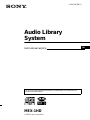 1
1
-
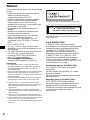 2
2
-
 3
3
-
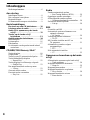 4
4
-
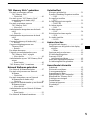 5
5
-
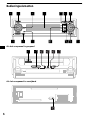 6
6
-
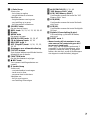 7
7
-
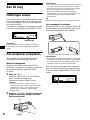 8
8
-
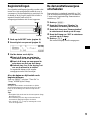 9
9
-
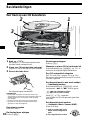 10
10
-
 11
11
-
 12
12
-
 13
13
-
 14
14
-
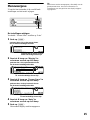 15
15
-
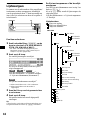 16
16
-
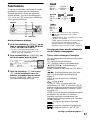 17
17
-
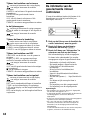 18
18
-
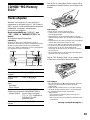 19
19
-
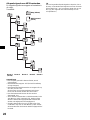 20
20
-
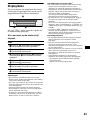 21
21
-
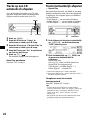 22
22
-
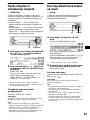 23
23
-
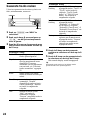 24
24
-
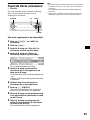 25
25
-
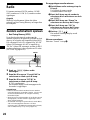 26
26
-
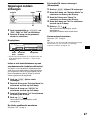 27
27
-
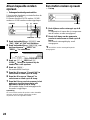 28
28
-
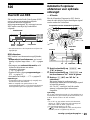 29
29
-
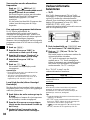 30
30
-
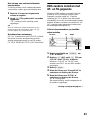 31
31
-
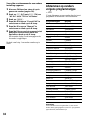 32
32
-
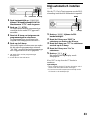 33
33
-
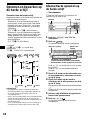 34
34
-
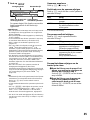 35
35
-
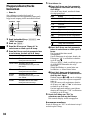 36
36
-
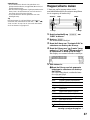 37
37
-
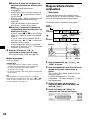 38
38
-
 39
39
-
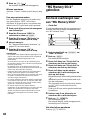 40
40
-
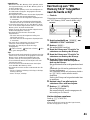 41
41
-
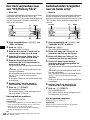 42
42
-
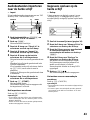 43
43
-
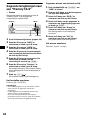 44
44
-
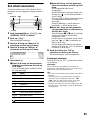 45
45
-
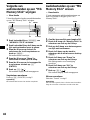 46
46
-
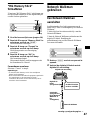 47
47
-
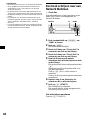 48
48
-
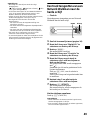 49
49
-
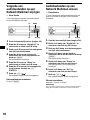 50
50
-
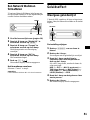 51
51
-
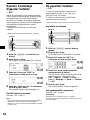 52
52
-
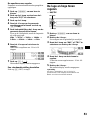 53
53
-
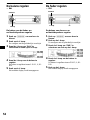 54
54
-
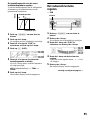 55
55
-
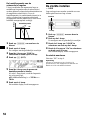 56
56
-
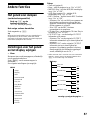 57
57
-
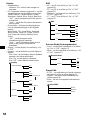 58
58
-
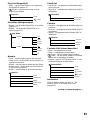 59
59
-
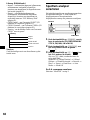 60
60
-
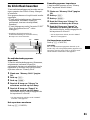 61
61
-
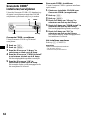 62
62
-
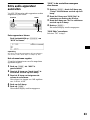 63
63
-
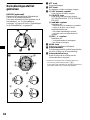 64
64
-
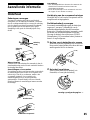 65
65
-
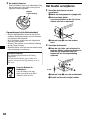 66
66
-
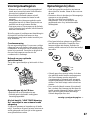 67
67
-
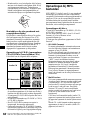 68
68
-
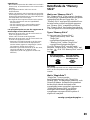 69
69
-
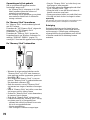 70
70
-
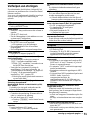 71
71
-
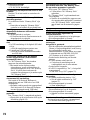 72
72
-
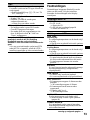 73
73
-
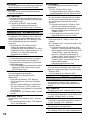 74
74
-
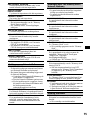 75
75
-
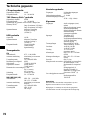 76
76
-
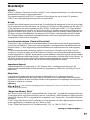 77
77
-
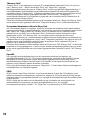 78
78
-
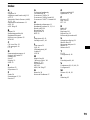 79
79
-
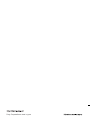 80
80
Gerelateerde papieren
-
Sony MGS-X1 de handleiding
-
Sony MGS-X1 Handleiding
-
Sony NAS-50HDE Giga Juke de handleiding
-
Sony NAC-HD1E de handleiding
-
Sony nas e300hd de handleiding
-
Sony NAS-E35HD Giga Juke de handleiding
-
Sony NAS-S55HDE Handleiding
-
Sony MZ-RH710 de handleiding
-
Sony MZ-NHF800 Handleiding
-
Sony MZ-NH700 de handleiding